Page 1
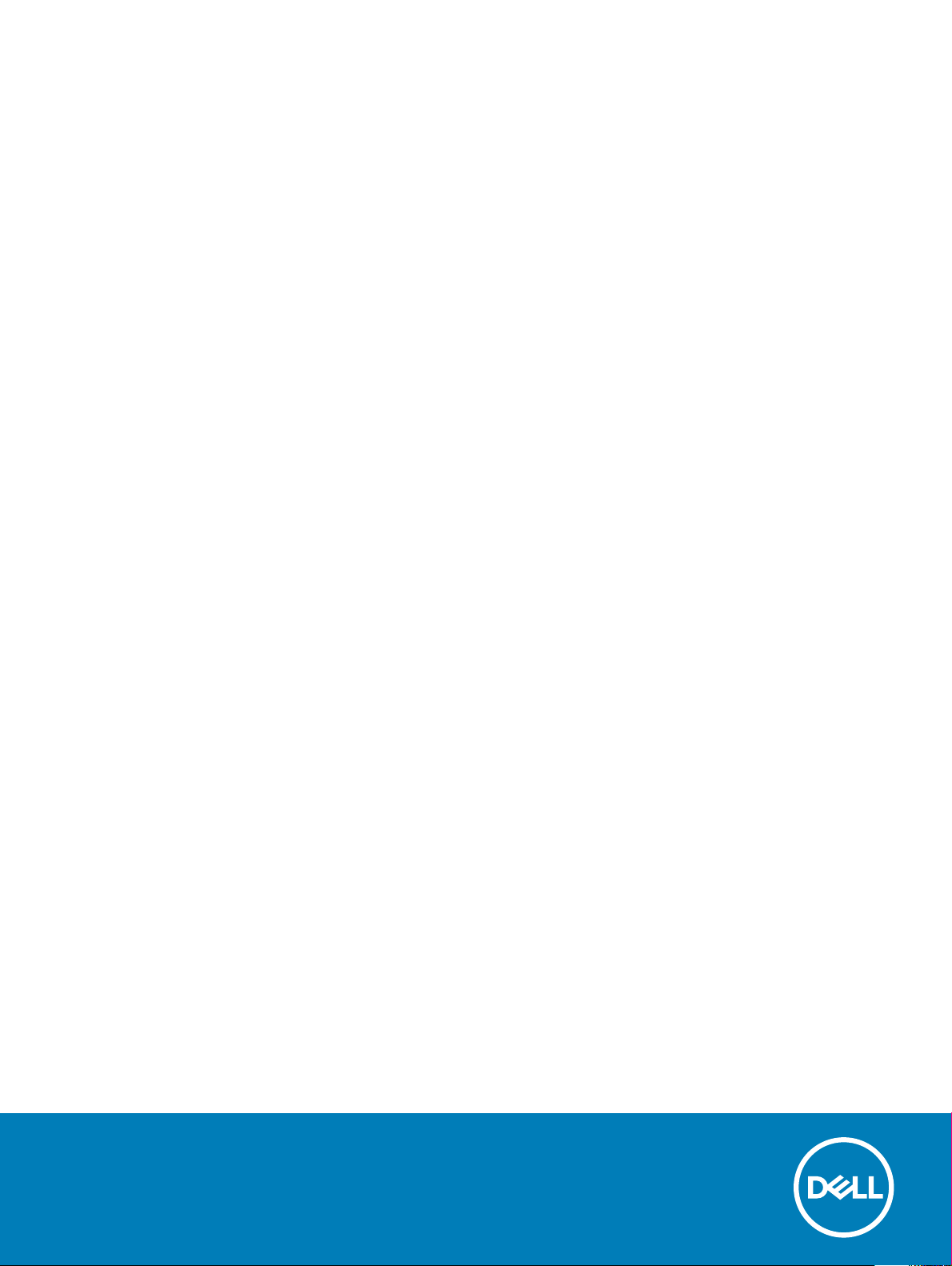
Dell Vostro 5370
Uputstvo za vlasnika
Model sa regulacijom: P87G
Tip sa regulacijom: P87G001
Page 2
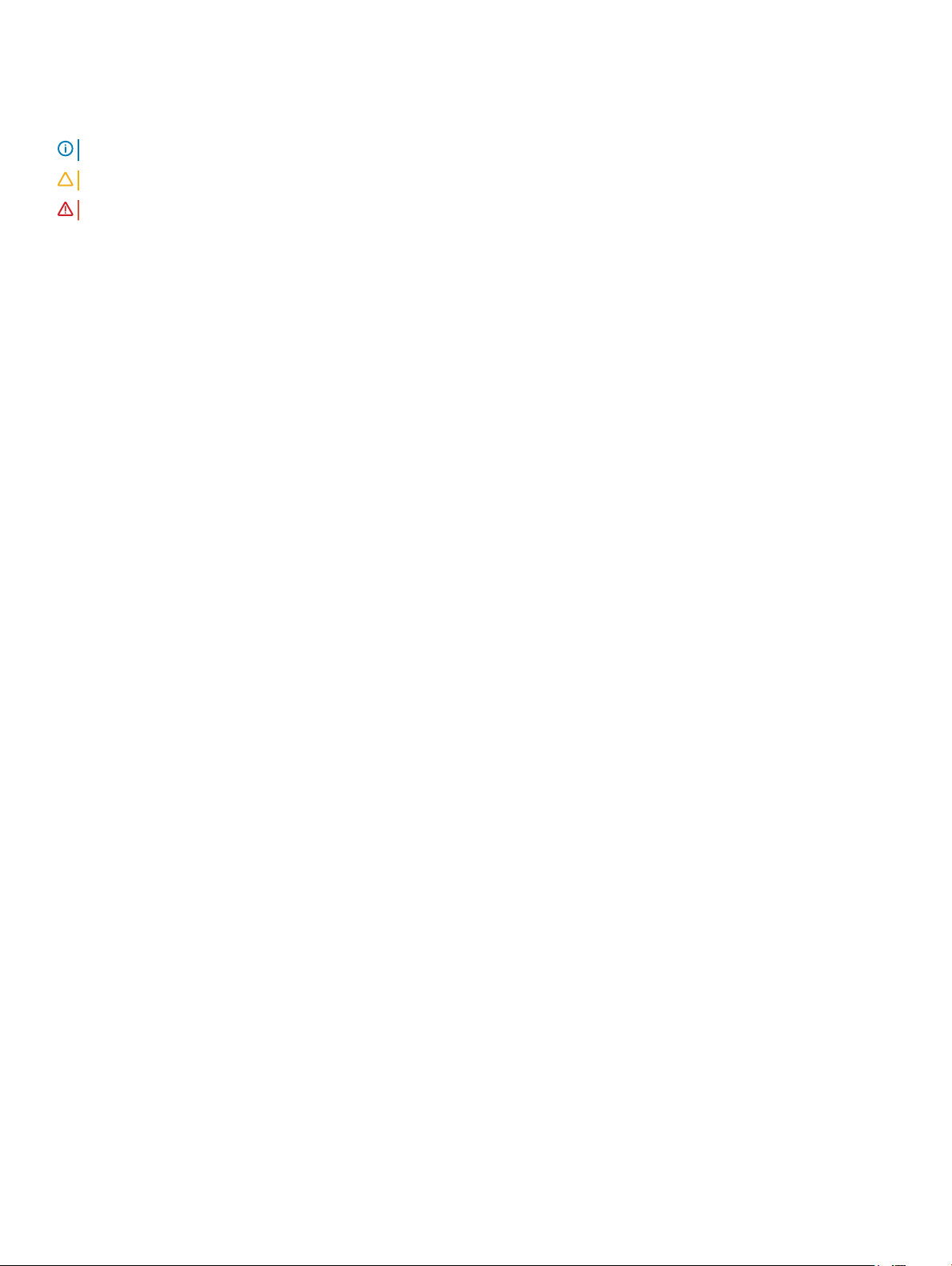
Napomene, mere opreza i upozorenja
NAPOMENA: NAPOMENA ukazuje na važne informacije koje će vam pomoći da iskoristite proizvod na bolji način.
OPREZ: OPREZ ukazuje na potencijalno oštećenje hardvera ili gubitak podataka i saopštava vam kako da izbegnete problem.
UPOZORENJE: UPOZORENJE ukazuje na potencijalno oštećenje imovine, telesne povrede i smrtni ishod.
© 2016 Dell Inc. ili njegove podružnice. Sva prava zadržana. Ovaj proizvod je zaštićen zakonima o zaštiti autorskih prava i intelektualnoj svojini u SAD i
međunarodnim zakonima. Dell i logotip Dell su zaštitni znaci kompanije Dell Inc. u Sjedinjenim Američkim Državama i/ili drugim pravnim nadležnostima. Svi
ostali znaci i imena ovde navedeni mogu biti zaštitni znaci svojih kompanija.
2017 - 11
Pregl. A00
Page 3
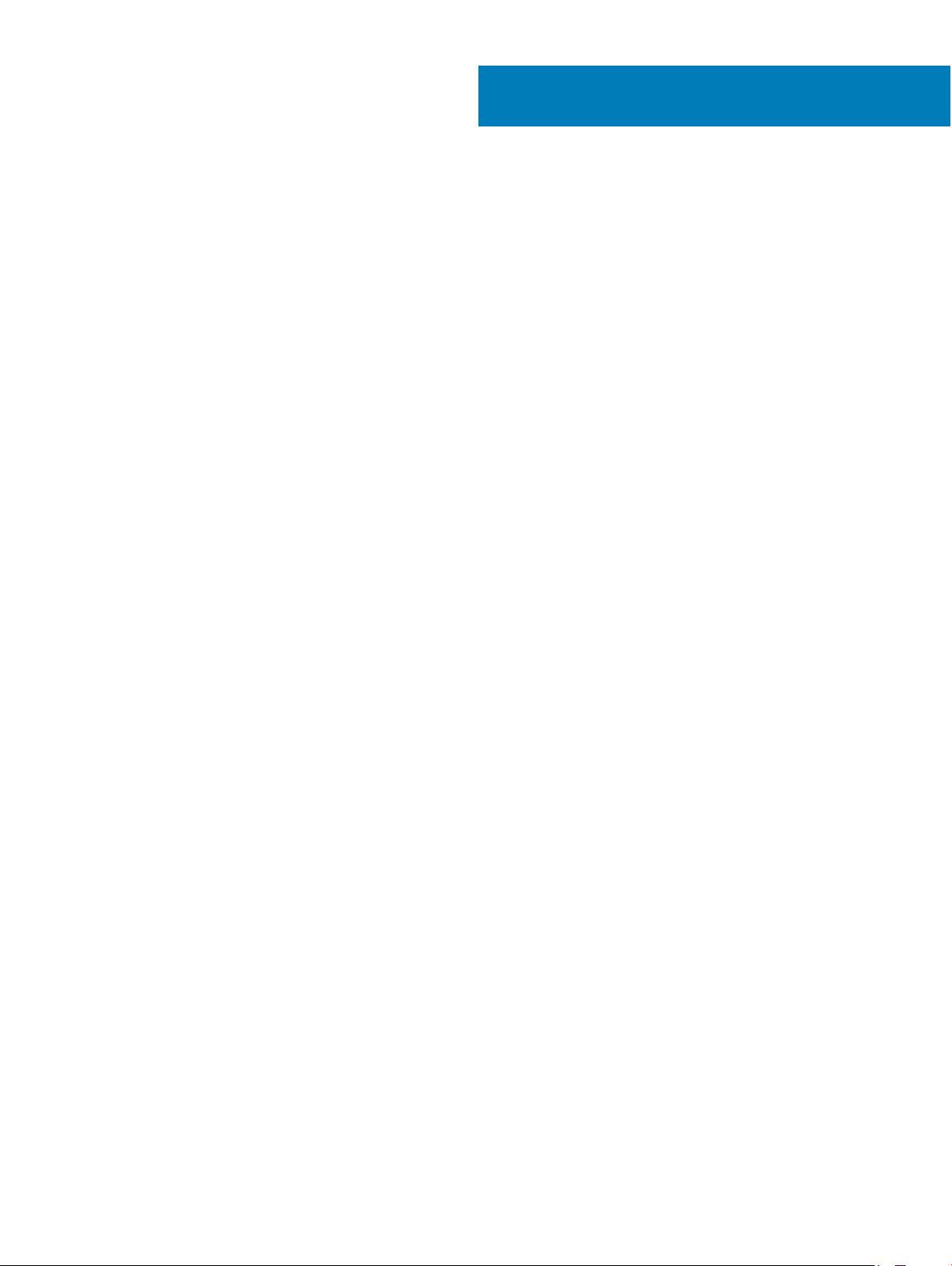
Sadržaj
1 Rad na računaru.............................................................................................................................................7
Bezbednosna uputstva......................................................................................................................................................7
Isključivanje računara — Windows 10..............................................................................................................................7
Pre rada u unutrašnjosti računara.................................................................................................................................... 8
Nakon rada u unutrašnjosti računara............................................................................................................................... 8
2 Uklanjanje i instaliranje komponenti................................................................................................................9
Poklopac osnove................................................................................................................................................................ 9
Uklanjanje poklopca osnove........................................................................................................................................9
Instaliranje poklopca osnove.....................................................................................................................................10
Baterija.............................................................................................................................................................................. 10
Uklanjanje baterije......................................................................................................................................................10
Instaliranje baterije..................................................................................................................................................... 12
Zvučnik..............................................................................................................................................................................12
Uklanjanje zvučnika....................................................................................................................................................12
Instaliranje zvučnika...................................................................................................................................................13
Dugmasta baterija............................................................................................................................................................13
Uklanjanje dugmaste baterije....................................................................................................................................13
Instaliranje dugmaste baterije................................................................................................................................... 14
Poluprovodnički disk – opcionalno.................................................................................................................................14
Uklanjanje M.2 poluprovodničkog diska – SSD......................................................................................................14
Postavljanje M.2 poluprovodničkog diska – SSD...................................................................................................15
WLAN kartica................................................................................................................................................................... 15
Uklanjanje WLAN kartice.......................................................................................................................................... 15
Instaliranje WLAN kartice..........................................................................................................................................16
Ventilator sistema............................................................................................................................................................ 16
Uklanjanje ventilatora sistema.................................................................................................................................. 16
Instaliranje ventilatora sistema..................................................................................................................................17
Rashladni element............................................................................................................................................................18
Uklanjanje rashladnog elementa...............................................................................................................................18
Instaliranje rashladnog elementa.............................................................................................................................. 18
Ulazno/izlazna ploča....................................................................................................................................................... 19
Uklanjanje ulazno/izlazne ploče............................................................................................................................... 19
Postavljanje ulazno/izlazne ploče............................................................................................................................20
Dugme za napajanje.........................................................................................................................................................20
Uklanjanje dugmeta za napajanje.............................................................................................................................20
Instaliranje dugmeta za napajanje............................................................................................................................ 21
Matična ploča...................................................................................................................................................................21
Uklanjanje matične ploče...........................................................................................................................................21
Instaliranje matične ploče..........................................................................................................................................24
Tabla osetljiva na dodir.................................................................................................................................................... 24
Uklanjanje table osetljive na dodir............................................................................................................................24
Instaliranje table osetljive na dodir........................................................................................................................... 25
Sadržaj 3
Page 4
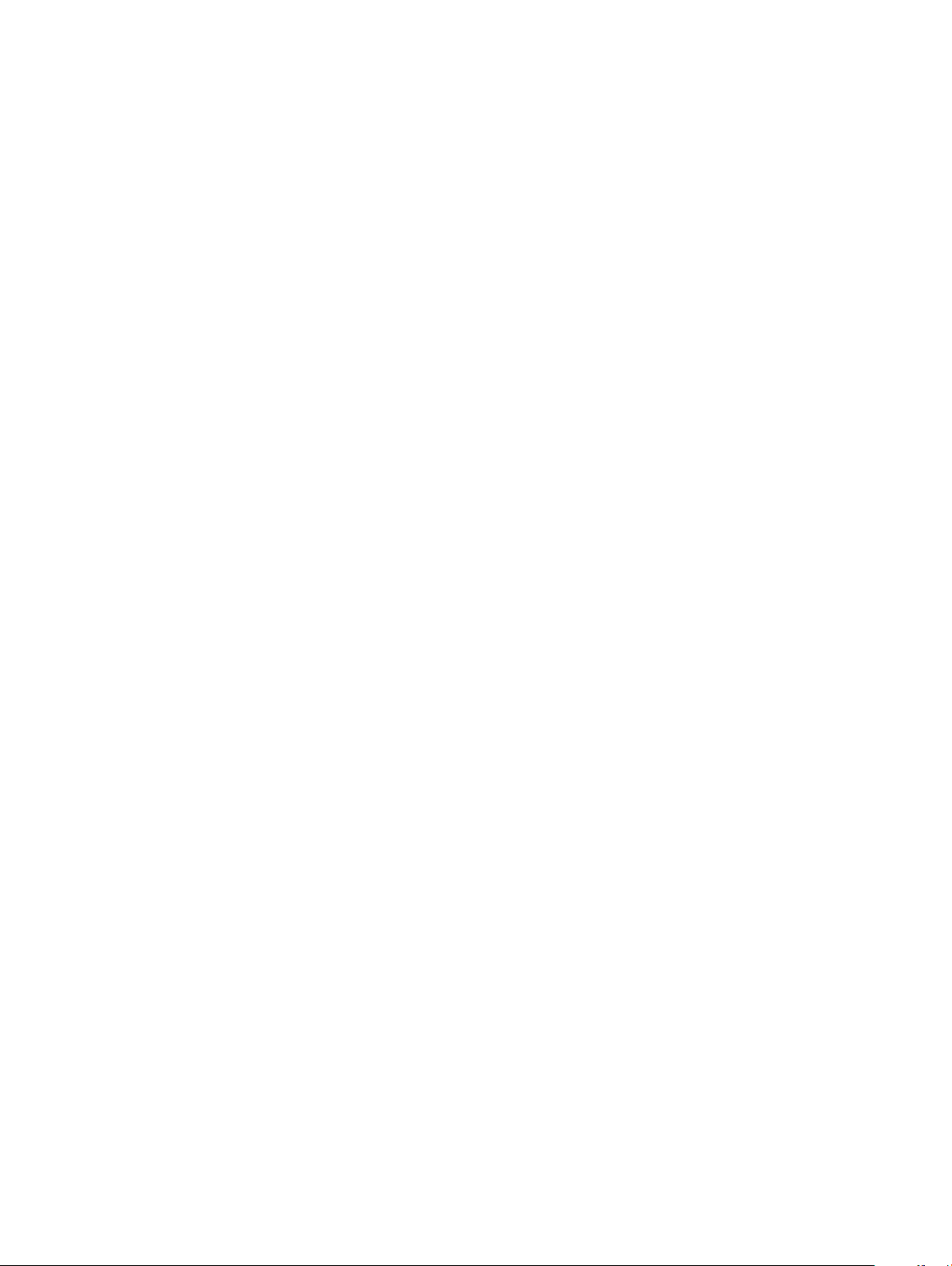
Sklop ekrana..................................................................................................................................................................... 25
Uklanjanje sklopa ekrana........................................................................................................................................... 25
Instaliranje sklopa ekrana.......................................................................................................................................... 27
Okno ekrana..................................................................................................................................................................... 28
Uklanjanje okvira ekrana............................................................................................................................................28
Instaliranje okna ekrana.............................................................................................................................................29
Kamera..............................................................................................................................................................................29
Uklanjanje kamere......................................................................................................................................................29
Instaliranje kamere..................................................................................................................................................... 30
Ploča ekrana.....................................................................................................................................................................30
Uklanjanje ploče ekrana.............................................................................................................................................30
Instaliranje ploče ekrana............................................................................................................................................32
Zglobovi ekrana................................................................................................................................................................32
Uklanjanje zgloba ekrana...........................................................................................................................................32
Postavljanje zgloba ekrana........................................................................................................................................33
DC ulaz..............................................................................................................................................................................33
Uklanjanje DC ulaza................................................................................................................................................... 33
Postavljanje DC ulaza................................................................................................................................................34
Oslonac za dlanove..........................................................................................................................................................34
Uklanjanje i montiranje oslonca za dlan................................................................................................................... 34
eDP kabl............................................................................................................................................................................35
Uklanjanje eDP kabla................................................................................................................................................. 36
Instaliranje eDP kabla.................................................................................................................................................36
Sklop zadnjeg poklopca ekrana......................................................................................................................................37
Uklanjanje zadnjeg poklopca ekrana........................................................................................................................37
Postavljanje zadnjeg poklopca ekrana..................................................................................................................... 37
3 Tehnologija i komponente.............................................................................................................................39
DDR4.................................................................................................................................................................................39
Detalji o memoriji DDR4.............................................................................................................................................39
Greške u vezi sa memorijom.....................................................................................................................................40
Funkcije USB-a.................................................................................................................................................................40
USB 3.0/USB 3.1 Gen 1 (SuperSpeed USB)...........................................................................................................40
Brzina.......................................................................................................................................................................... 41
Primene.......................................................................................................................................................................42
Kompatibilnost............................................................................................................................................................42
USB tipa C........................................................................................................................................................................42
Alternativni režim....................................................................................................................................................... 42
USB Power Delivery..................................................................................................................................................43
USB tipa C i USB 3.1..................................................................................................................................................43
HDMI 1.4............................................................................................................................................................................43
Funkcije interfejsa HDMI 1.4..................................................................................................................................... 43
Prednosti HDMI interfejsa.........................................................................................................................................44
4 Specikacije sistema................................................................................................................................... 45
Specikacije sistema........................................................................................................................................................45
Memorija........................................................................................................................................................................... 45
4 Sadržaj
Page 5
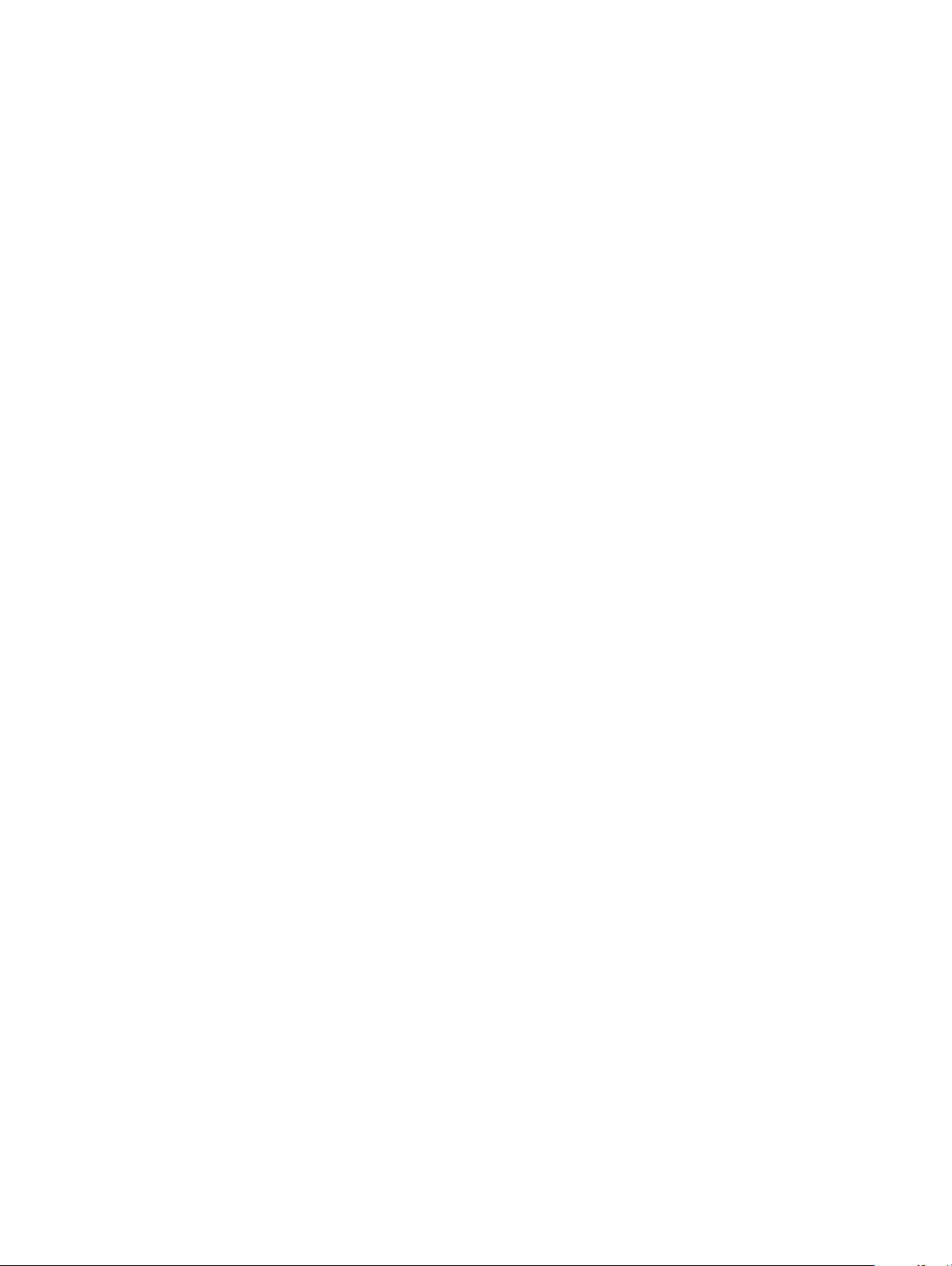
Specikacija video funkcije............................................................................................................................................. 45
Specikacija audio funkcije............................................................................................................................................. 45
Specikacije komunikacija...............................................................................................................................................46
Specikacije portova i konektora................................................................................................................................... 46
Specikacija ekrana......................................................................................................................................................... 46
Tastatura...........................................................................................................................................................................47
Specikacije table osetljive na dodir.............................................................................................................................. 47
Kamera..............................................................................................................................................................................47
Specikacije skladištenja.................................................................................................................................................47
Specikacije baterije........................................................................................................................................................47
AC adapter........................................................................................................................................................................48
Specikacija zičkih karakteristika.................................................................................................................................49
Specikacije okruženja.................................................................................................................................................... 49
5 Podešavanje sistema....................................................................................................................................50
Meni za pokretanje sistema............................................................................................................................................ 50
Tasteri za navigaciju.........................................................................................................................................................50
Opcije programa za podešavanje sistema (System Setup)........................................................................................ 51
Opšte opcije................................................................................................................................................................51
Konguracija sistema.................................................................................................................................................52
Opcije video ekrana................................................................................................................................................... 54
Security (Bezbednost)..............................................................................................................................................54
Bezbedno pokretanje.................................................................................................................................................56
Opcije proširenja Intel softverske zaštite................................................................................................................ 57
Performanse...............................................................................................................................................................57
Upravljanje napajanjem..............................................................................................................................................58
Ponašanje u POST režimu........................................................................................................................................ 59
Podrška za virtuelizaciju............................................................................................................................................60
Opcije bežične mreže................................................................................................................................................ 60
Maintenance (Održavanje)....................................................................................................................................... 61
Evidencije sistemskih događaja................................................................................................................................ 61
Rezolucija SupportAssist sistema............................................................................................................................ 62
Ažuriranje BIOS-a u sistemu Windows..........................................................................................................................62
Ažuriranje BIOS-a na sistemima sa omogućenim bitlocker-om............................................................................63
Ažuriranje BIOS sistema pomoću USB eš diska...................................................................................................63
Ažuriranje Dell BIOS-a u okruženjima Linux-a i Ubuntu-a..................................................................................... 63
Flešovanje BIOS-a iz menija F12 za jednokratno pokretanje.................................................................................64
Lozinka sistema i lozinka za podešavanje......................................................................................................................67
Dodeljivanje lozinke sistema i lozinke za podešavanje........................................................................................... 68
Brisanje ili promena postojeće lozinke sistema i/ili lozinke za podešavanje........................................................ 68
6 Softver........................................................................................................................................................ 69
Konguracije operativnog sistema................................................................................................................................. 69
Preuzimanje upravljačkih programa............................................................................................................................... 69
Upravljački programi za čipset........................................................................................................................................69
Upravljački program za kontroler gračke kartice........................................................................................................70
Upravljački programi za USB.......................................................................................................................................... 71
Sadržaj 5
Page 6
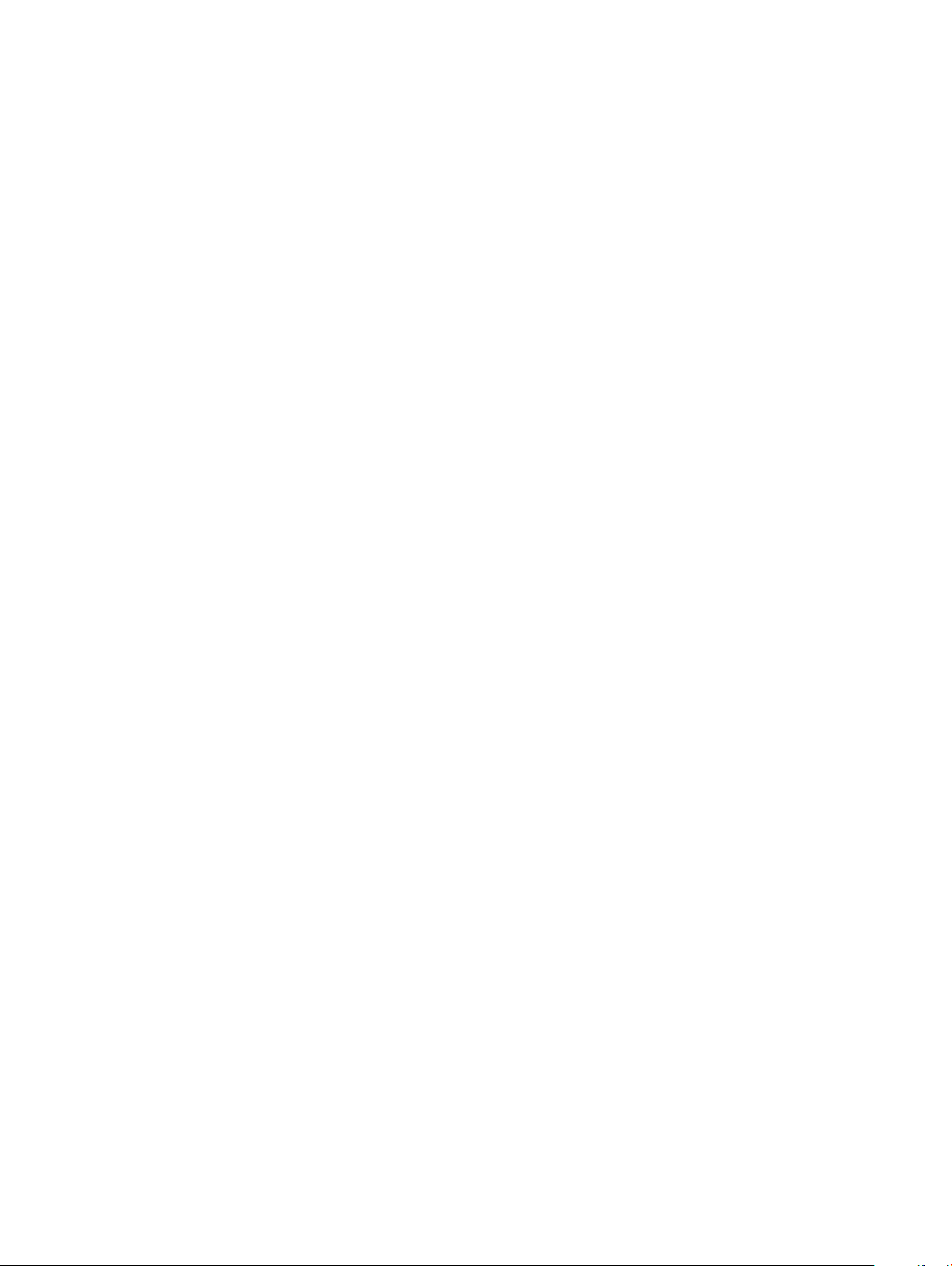
Upravljački programi za mrežu....................................................................................................................................... 71
Upravljački programi za audio.........................................................................................................................................71
Upravljački programi za kontroler za skladištenje.........................................................................................................71
Drugi upravljački programi...............................................................................................................................................71
Upravljački programi za bezbednosne uređaje....................................................................................................... 72
Upravljački programi za softverske uređaje............................................................................................................72
Upravljački programi za uređaje za ljudski interfejs................................................................................................72
Firmver........................................................................................................................................................................72
Intel Dynamic Platform i Thermal Framework........................................................................................................ 72
7 Rešavanje problema..................................................................................................................................... 74
Dell poboljšana procena sistema pre pokretanja – ePSA dijagnostika 3.0................................................................ 74
Pokretanje ePSA dijagnostike...................................................................................................................................74
Dijagnostičko svetlo.........................................................................................................................................................74
Svetla za status baterije..................................................................................................................................................75
8 Kontaktiranje kompanije Dell........................................................................................................................ 76
6 Sadržaj
Page 7

1
Rad na računaru
Teme:
• Bezbednosna uputstva
• Isključivanje računara — Windows 10
• Pre rada u unutrašnjosti računara
• Nakon rada u unutrašnjosti računara
Bezbednosna uputstva
Koristite sledeće bezbednosne smernice kako biste zaštitili računar od mogućih oštećenja i osigurali ličnu bezbednost. Osim ako je drugačije
navedeno, svaka procedura obuhvaćena ovim dokumentom pretpostavlja da postoje slijedeći uslovi:
• Pročitali ste bezbednosne informacije koje ste dobili uz računar.
• Komponenta se može zameniti ili, ako je kupljena odvojeno, instalirati izvođenjem procedure uklanjanja u obrnutom redosledu.
UPOZORENJE: Odspojite sve izvore napajanja pre nego što otvorite poklopac ili ploče računara. Nakon rada u unutrašnjosti
računara, vratite sve poklopce, ploče i zavrtnje pre nego što računar povežete na izvor napajanja.
UPOZORENJE: Pre rada u unutrašnjosti računara, pročitajte bezbednosne informacije koje su isporučene sa vašim računarom. Za
dodatne informacije o najboljim bezbednosnim praksama, pogledajte početnu stranicu za usklađenost sa propisima na
www.Dell.com/regulatory_compliance.
OPREZ: Mnoge popravke na vašem računaru treba da obavlja samo ovlašćeni serviser. Vi treba da obavljate rješavanje problema i
jednostavne popravke kao što je određeno u dokumentaciji proizvoda, ili na osnovu smjernica servisa na mreži ili telefonskog
servisa i tima za podršku. Šteta usled servisiranja koje nije ovlastila kompanija Dell nije pokrivena vašom garancijom. Pročitajte i
poštujte bezbednosna uputstva koja ste dobili uz proizvod.
OPREZ: Da biste izbegli elektrostatičko pražnjenje, uzemljite se pomoću trake za uzemljenje ili povremeno dodirujte neobojenu
metalnu površinu dok istovremeno dodirujete konektor na zadnjem delu računara.
OPREZ: Pažljivo rukujte komponentama i karticama. Ne dodirujte komponente ili kontakte na kartici. Karticu držite za krajeve ili
za metalnu montažnu konzolu. Komponente kao što je procesor držite za krajeve, ne za pinove.
OPREZ: Kada odspajate kabl, povucite njegov konektor ili navlaku, a ne sam kabl. Neki kablovi imaju konektore sa sigurnosnim
kukicama; ako odspajate ovaj tip kablova, pritisnite sigurnosnu kukicu pre nego što odspojite kabl. Kada razdvajate konektore,
držite ih ravnomerno poravnate kako bi se izbeglo savijanje pinova konektora. Takođe, pre nego što povežete kabl, proverite da li
su oba konektora ispravno usmerena i poravnata.
NAPOMENA: Boja vašeg računara i nekih komponenata može izgledati drugačije u odnosu na one prikazane u ovom dokumentu.
Isključivanje računara — Windows 10
: Da bi se izbegao gubitak podataka, sačuvajte i zatvorite sve otvorene datoteke i zatvorite sve otvorene programe pre
OPREZ
nego što isključite računar .
1 Kliknite na ili dodirnite .
2 Kliknite na ili dodirnite , pa kliknite na ili dodirnite Isključi.
Rad na računaru 7
Page 8
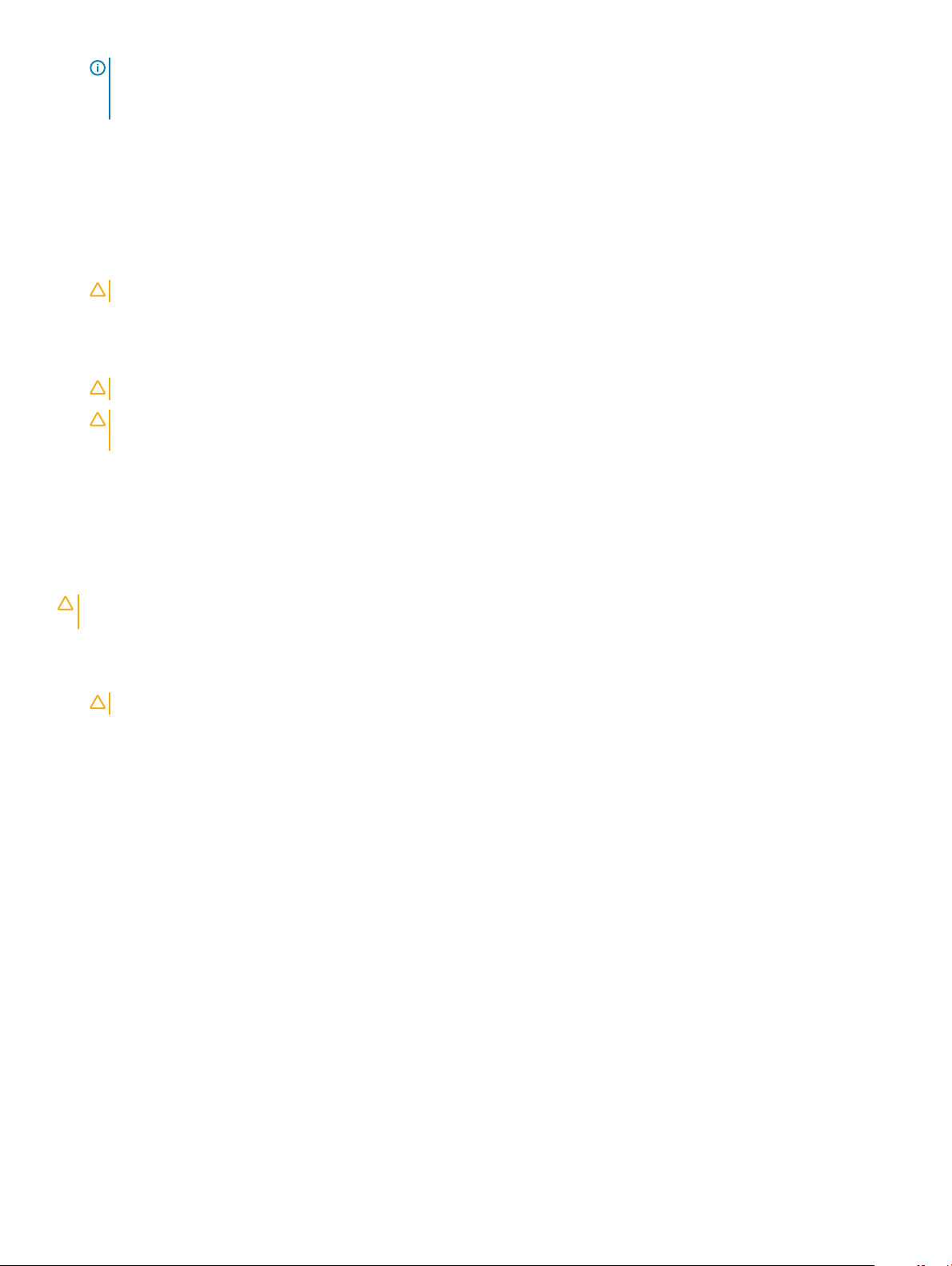
NAPOMENA: Uvjerite se da su računar i svi priključeni uređaji isključeni. Ako se računar i priključeni uređaji ne isključe
automatski prilikom gašenja operativnog sistema, pritisnite i držite dugme za uključivanje/isključivanje oko šest sekundi da
biste ih isključili.
Pre rada u unutrašnjosti računara
1 Pobrinite se da je vaša radna površina ravna i čista kako biste spriječili da se poklopac računara izgrebe.
2 Isključite računar.
3 Ako je računar povezan na baznu stanicu (priključen), odvojite ga.
4 Izvucite sve mrežne kablove iz računara (ako su dostupni).
OPREZ: Ako računar ima RJ45 port, izvucite mrežni kabl tako što ćete prvo isključiti kabl iz računara.
5 Isključite računar i sve priključene uređaje iz pripadajućih električnih utičnica.
6 Otvorite ekran.
7 Pritisnite i držite dugme za napajanje nekoliko sekundi da biste uzemljili matičnu ploču.
OPREZ: Da biste se zaštitili od električnog udara, pre nego što obavite 8. korak isključujte računar iz električne utičnice.
OPREZ: Da biste izbegli elektrostatičko pražnjenje, uzemljite se pomoću trake za uzemljenje ili povremeno dodirujte
neobojenu metalnu površinu, kao što je konektor na zadnjem delu računara.
8 Uklonite bilo koje instalirane Express kartice ili Smart kartice iz odgovarajućih slotova.
Nakon rada u unutrašnjosti računara
Nakon što završite bilo koju proceduru zamene, a pre nego što uključite računar, uverite se da su svi eksterni uređaji, kartice i kablovi
povezani.
OPREZ: Da biste izbegli oštećenje računara, koristite isključivo bateriju dizajniranu za ovaj Dell računar. Nemojte da koristite
baterije dizajnirane za druge Dell računare.
1 Povežite eksterne uređaje, kao što je replikator portova ili medijska baza, i zamenite kartice, kao što je ExpressCard kartica.
2 Povežite telefonske ili mrežne kablove sa računarom.
OPREZ: Da biste povezali mrežni kabl, prvo priključite kabl u mrežni uređaj a zatim ga priključite u računar.
3 Priključite računar i sve povezane uređaje u odgovarajuće električne utičnice.
4 Uključite računar.
8 Rad na računaru
Page 9
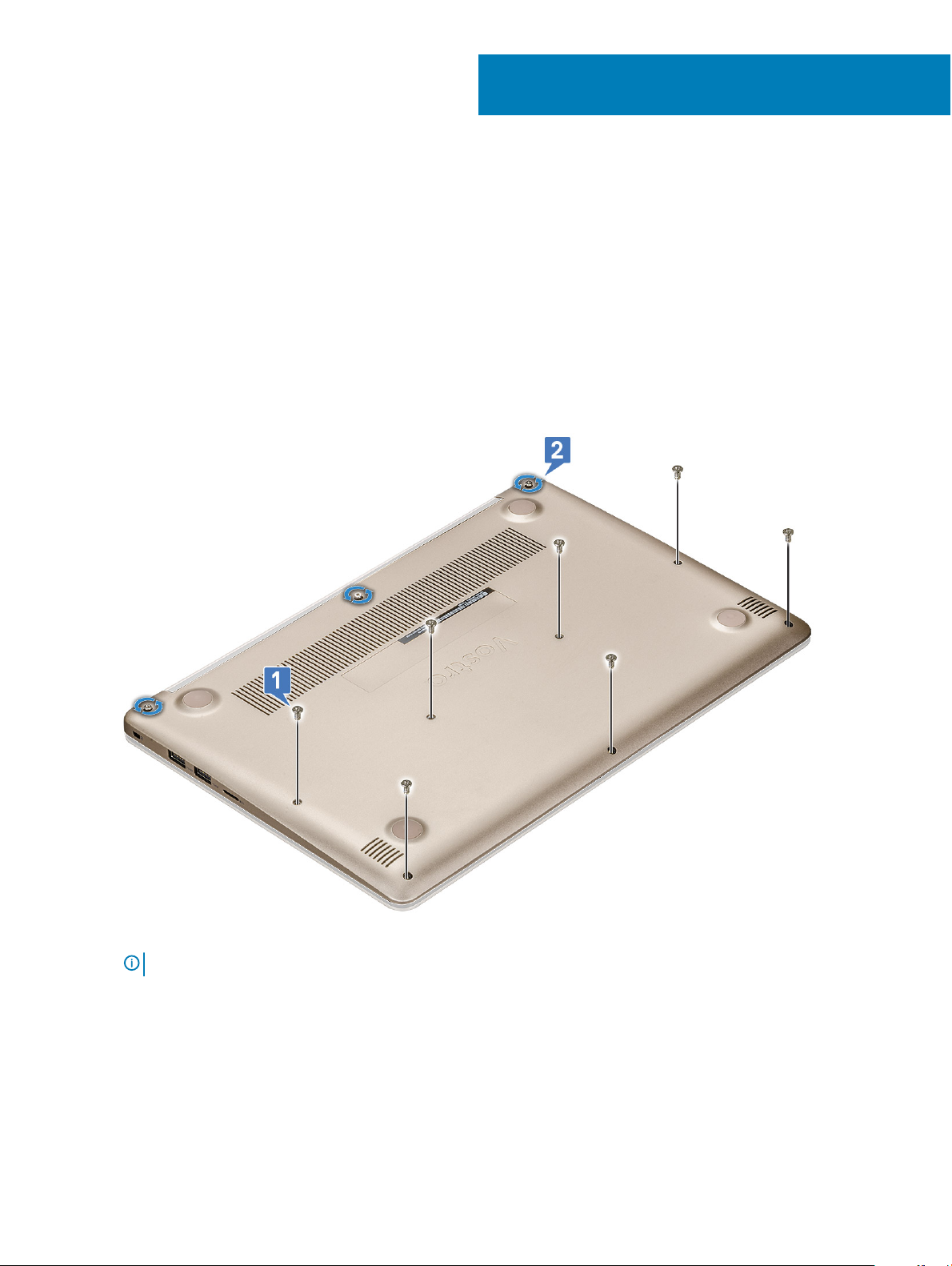
Uklanjanje i instaliranje komponenti
Poklopac osnove
Uklanjanje poklopca osnove
1 Sledite proceduru u odeljku Pre rada u unutrašnjosti računara.
2 Da biste uklonili poklopac osnove:
a Uklonite sedam zavrtanja M2,5 x 4 [1].
b Olabavite tri zavrtnja M2,5 x 7 [2].
2
c Podignite poklopac osnove sa ivice [1].
NAPOMENA: Možda će vam biti potreban plastični odvijač da biste podigli poklopac osnove sa ivice.
d Podignite poklopac osnove i uklonite ga sa sistema [2].
Uklanjanje i instaliranje komponenti 9
Page 10
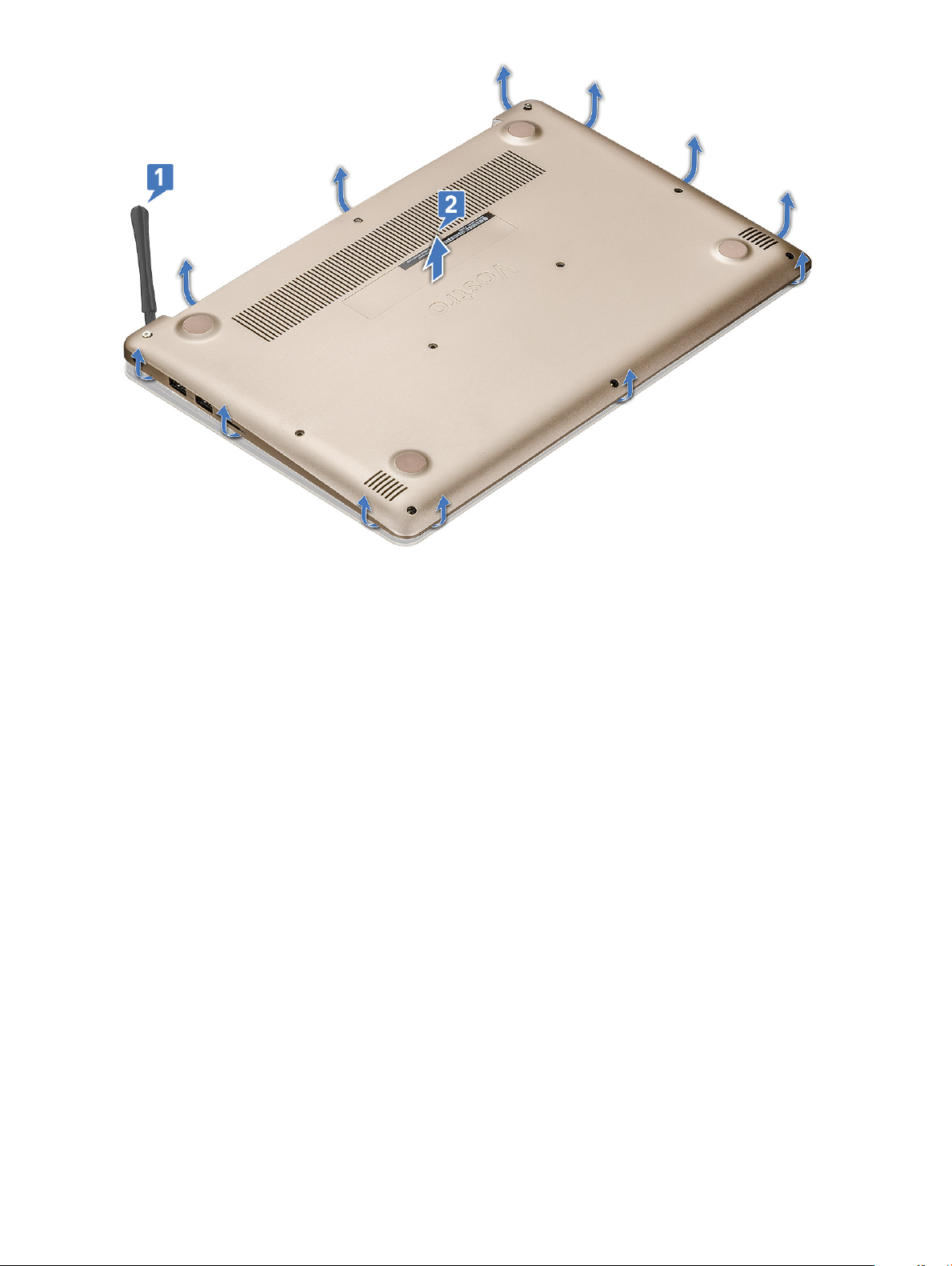
Instaliranje poklopca osnove
1 Poravnajte poklopac osnove sa otvorima za zavrtnje na računaru.
2 Pritisnite ivice poklopca tako da klikne u ležište.
3 Pritegnite tri zavrtnja M2,5 x 7.
4 Postavite sedam zavrtanja M2,5 x 4 da biste pričvrstili poklopac za računar.
5 Sledite proceduru u odeljku Posle rada u unutrašnjosti računara.
Baterija
Uklanjanje baterije
1 Sledite proceduru u odeljku Pre rada u unutrašnjosti računara.
2 Uklonite poklopac osnove.
3 Da biste uklonili bateriju:
a Isključite kabl baterije [1] iz konektora na matičnoj ploči.
b Izvucite kabl zvučnika [2].
10 Uklanjanje i instaliranje komponenti
Page 11
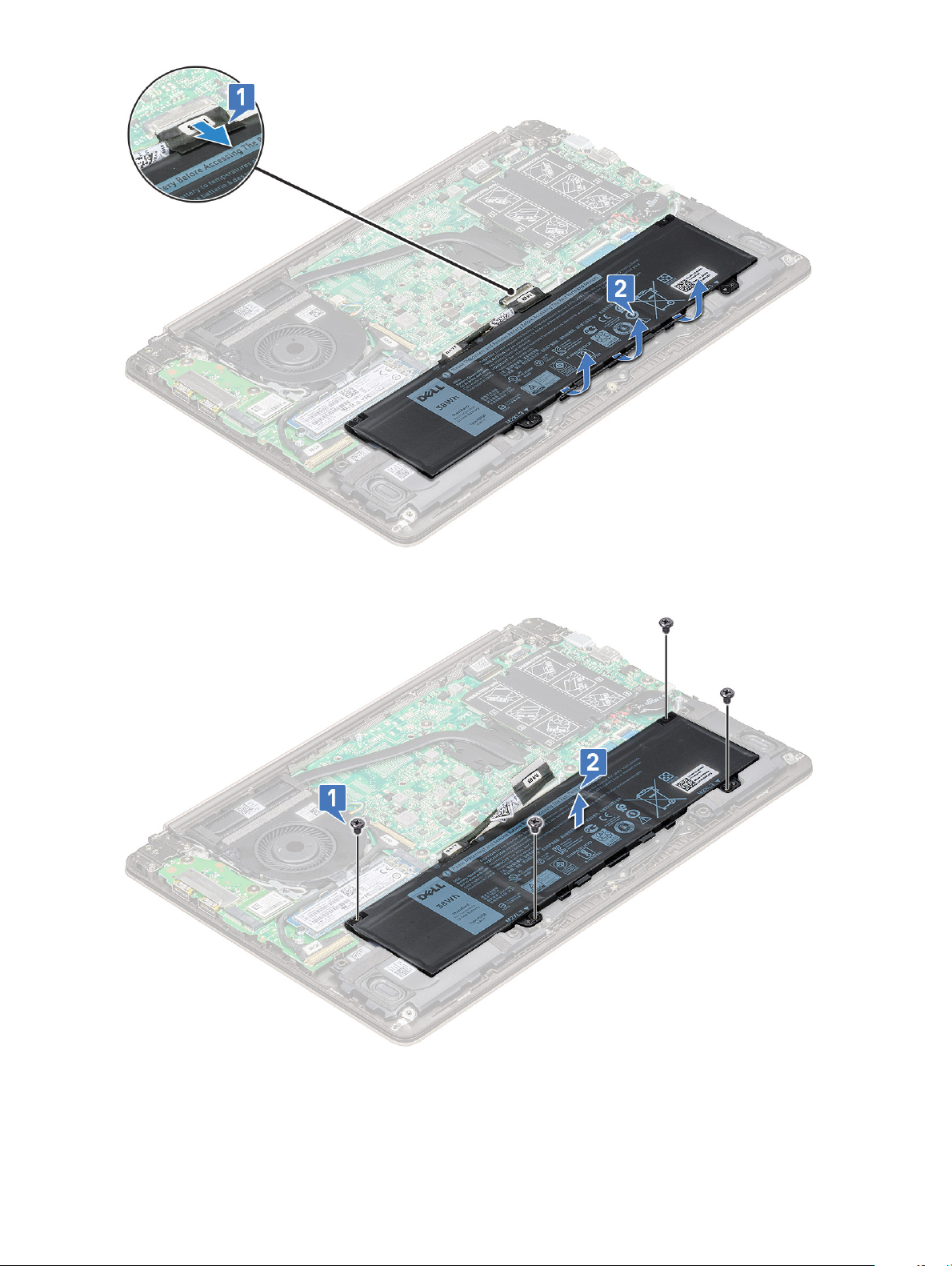
c Uklonite četiri zavrtnja M2,0 x 3 [1].
d Podignite i uklonite bateriju iz sistema [2].
Uklanjanje i instaliranje komponenti 11
Page 12

Instaliranje baterije
1 Umetnite bateriju u slot na računaru.
2 Povežite kabl baterije sa konektorom na matičnoj ploči.
3 Povežite kabl čvrstog diska sa konektorom na matičnoj ploči i zatvorite rezu.
4 Zamenite četiri zavrtnja M2,0 x 3 kojima je baterija pričvršćena za sistem.
5 Instalirajte poklopac osnove.
6 Sledite proceduru u odeljku Posle rada u unutrašnjosti računara.
Zvučnik
Uklanjanje zvučnika
1 Sledite proceduru u odeljku Pre rada u unutrašnjosti računara.
2 Uklonite:
a poklopac osnove
b baterija
3 Da biste uklonili zvučnik:
a Odspojite kabl zvučnika [1].
b Izvucite kabl iz kanala za usmeravanje [2].
4 Podignite zvučnike zajedno sa kablom zvučnika i uklonite ih sa zadnjeg poklopca.
12 Uklanjanje i instaliranje komponenti
Page 13

Instaliranje zvučnika
1 Poravnajte zvučnike duž priključaka na sistemu.
2 Provucite kabl zvučnika kroz vođice za usmeravanje na sistemu.
3 Povežite kabl zvučnika na matičnu ploču.
4 Postavite:
a baterija
b poklopac osnove
5 Sledite proceduru u odeljku Posle rada u unutrašnjosti računara.
Dugmasta baterija
Uklanjanje dugmaste baterije
1 Sledite proceduru u odeljku Pre rada u unutrašnjosti računara.
2 Uklonite poklopac osnove.
3 Da biste uklonili dugmastu bateriju:
a Odspojite kabl dugmaste baterije iz konektora na matičnoj ploči [1].
b Podignite dugmastu bateriju da biste je oslobodili od lepljive trake i uklonite je sa matične ploče [2].
Uklanjanje i instaliranje komponenti 13
Page 14
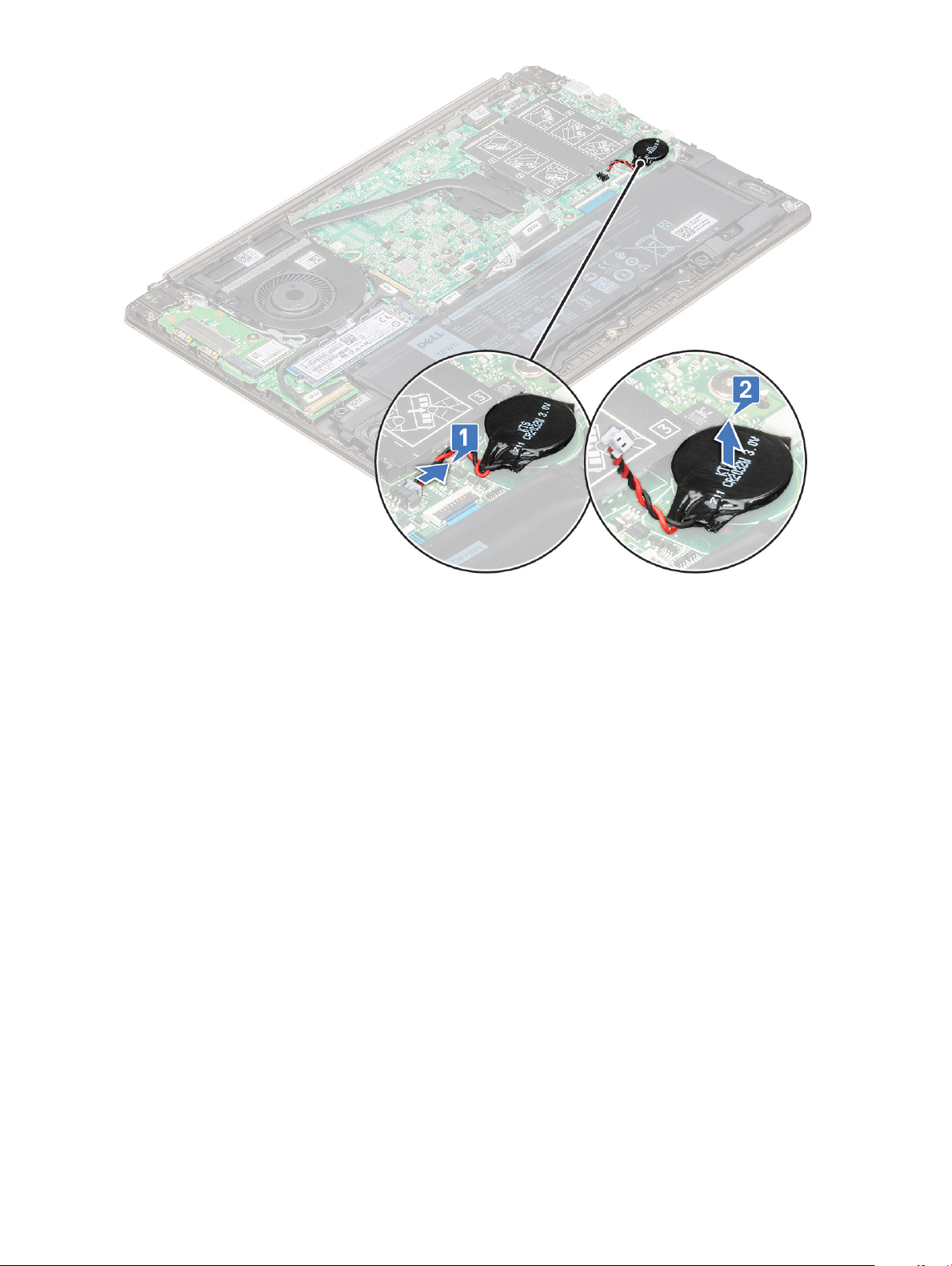
Instaliranje dugmaste baterije
1 Postavite dugmastu bateriju u ležište na matičnoj ploči.
2 Povežite kabl dugmaste baterije sa konektorom na matičnoj ploči.
3 Instalirajte poklopac osnove.
4 Sledite proceduru u odeljku Posle rada u unutrašnjosti računara.
Poluprovodnički disk – opcionalno
Uklanjanje M.2 poluprovodničkog diska – SSD
1 Sledite proceduru u odeljku Pre rada u unutrašnjosti računara.
2 Uklonite poklopac osnove.
3 Da biste uklonili poluprovodnički disk (SSD):
a Uklonite zavrtanj M2,0 x 3 kojim je poluprovodnički disk pričvršćen za sistem [1].
b Podignite i izvucite poluprovodnički disk iz sistema [2].
14 Uklanjanje i instaliranje komponenti
Page 15

Postavljanje M.2 poluprovodničkog diska – SSD
1 Poravnajte zarez na poluprovodničkom disku sa držačem na priključku za poluprovodnički disk.
2 Gurnite poluprovodnički disk u priključak.
3 Postavite zavrtanj M2,0 x 3 da biste učvrstili SSD disk za sistem.
4 Instalirajte poklopac osnove.
5 Sledite proceduru u odeljku Posle rada u unutrašnjosti računara.
WLAN kartica
Uklanjanje WLAN kartice
1 Sledite proceduru u odeljku Pre rada u unutrašnjosti računara.
2 Uklonite poklopac osnove.
3 Da biste uklonili WLAN karticu:
a Uklonite zavrtanj M2,0 x 3 kojim je WLAN kartica pričvršćena za matičnu ploču [1].
b Uklonite jezičak koji pričvršćuje WLAN kablove [2].
c Isključite WLAN kablove za antenu sa WLAN kartice [3].
d Izvadite WLAN karticu iz konektora [4].
Uklanjanje i instaliranje komponenti 15
Page 16
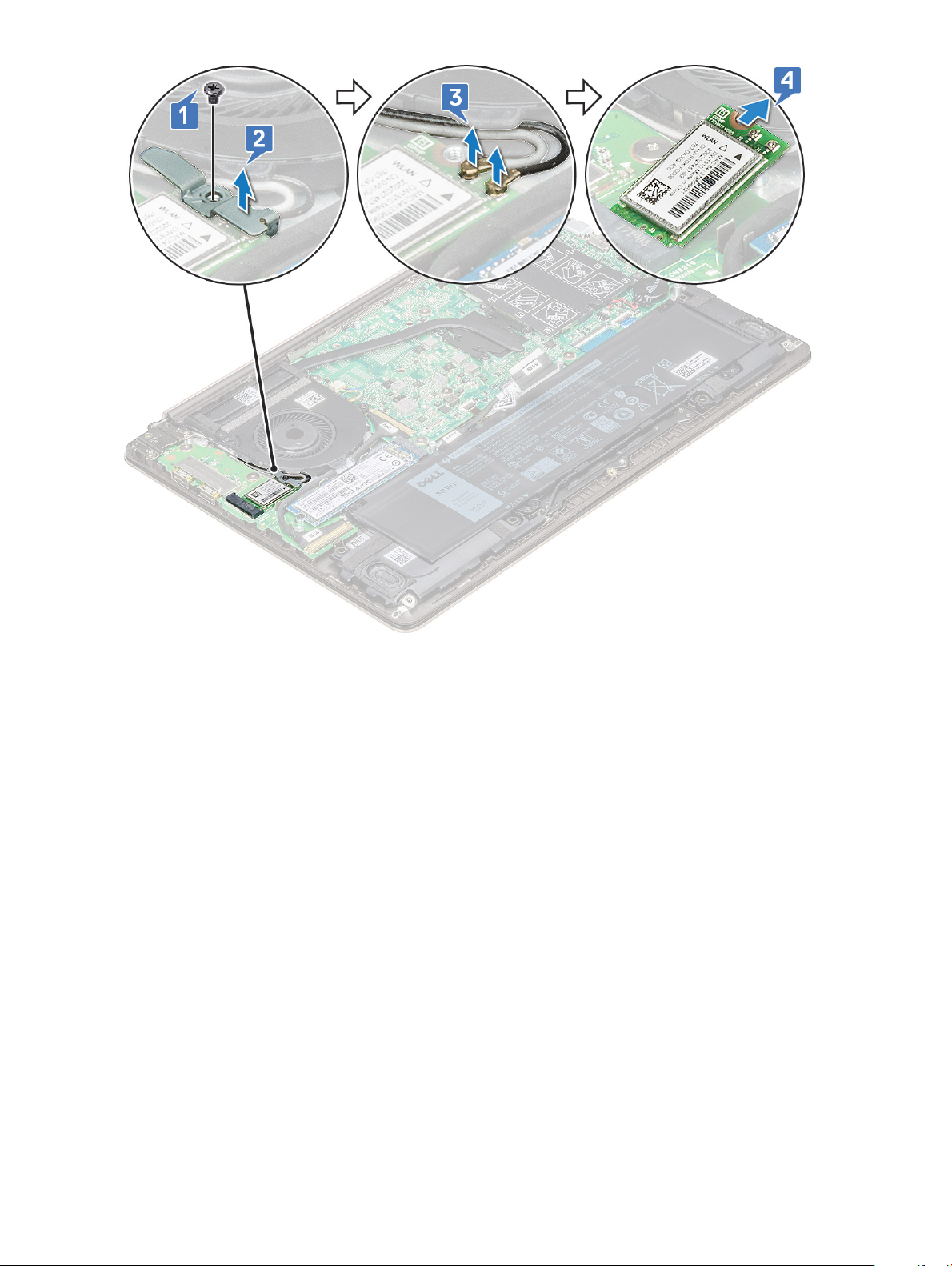
Instaliranje WLAN kartice
1 Umetnite WLAN karticu u priključak na sistemu.
2 Povežite WLAN kablove sa konektorima na WLAN kartici.
3 Postavite nosač i zavrtanj M2,0 x 3 da biste pričvrstili nosač za sistem.
4 Instalirajte poklopac osnove.
5 Sledite proceduru u odeljku Posle rada u unutrašnjosti računara.
Ventilator sistema
Uklanjanje ventilatora sistema
1 Sledite proceduru u odeljku Pre rada u unutrašnjosti računara.
2 Uklonite poklopac osnove.
3 Da biste uklonili ventilator sistema:
a Isključite kabl ventilatora sistema iz konektora na matičnoj ploči.
16 Uklanjanje i instaliranje komponenti
Page 17

b Uklonite dva zavrtnja M2,0 x 5 koji pričvršćuju ventilator sistema za sistem [1].
c Podignite i uklonite ventilator sistema iz računara [2].
Instaliranje ventilatora sistema
1 Postavite ventilator sistema u slot na sistemu.
2 Postavite dva zavrtnja M2,0 x 5 da biste ga pričvrstili za sistem.
Uklanjanje i instaliranje komponenti 17
Page 18

3 Povežite kabl ventilatora sistema sa konektorom na matičnoj ploči.
4 Instalirajte poklopac osnove.
5 Sledite proceduru u odeljku Posle rada u unutrašnjosti računara.
Rashladni element
Uklanjanje rashladnog elementa
1 Sledite proceduru u odeljku Pre rada u unutrašnjosti računara.
2 Uklonite:
a poklopac osnove
b ventilator sistema
3 Uklonite rashladni element:
a Prema određenom redosledu (naznačenom na rashladnom elementu), olabavite četiri zavrtnja M2,0 x 4 koji učvršćuju rashladni
element za matičnu ploču [1].
b Podignite rashladni element i izvadite ga iz sistema [2].
Instaliranje rashladnog elementa
1 Postavite rashladni element u odgovarajući priključak na sistemu.
2 Pritegnite četiri zavrtanja M2,0 x 4 da biste pričvrstili rashladni element za matičnu ploču.
3 Postavite:
a ventilator sistema
b poklopac osnove
4 Sledite proceduru u odeljku Posle rada u unutrašnjosti računara.
18 Uklanjanje i instaliranje komponenti
Page 19

Ulazno/izlazna ploča
Uklanjanje ulazno/izlazne ploče
1 Sledite proceduru u odeljku Pre rada u unutrašnjosti računara.
2 Uklonite:
a poklopac osnove
b poluprovodnički disk (SSD)
c WLAN kartica
3 Da biste uklonili ulazno/izlaznu ploču (U/I):
a Uklonite dva zavrtnja M2,5 x 6 koji učvršćuju levi zglob ekrana za sistem [1].
b Podignite zglob [2].
c Podignite rezu konektora i isključite kabl U/I ploče iz konektora na U/I ploči [3,4].
d Uklonite dva zavrtnja M2,0 x 2 koji pričvršćuju U/I ploču za sistem [1].
e Podignite U/I ploču iz sistema.
Uklanjanje i instaliranje komponenti 19
Page 20
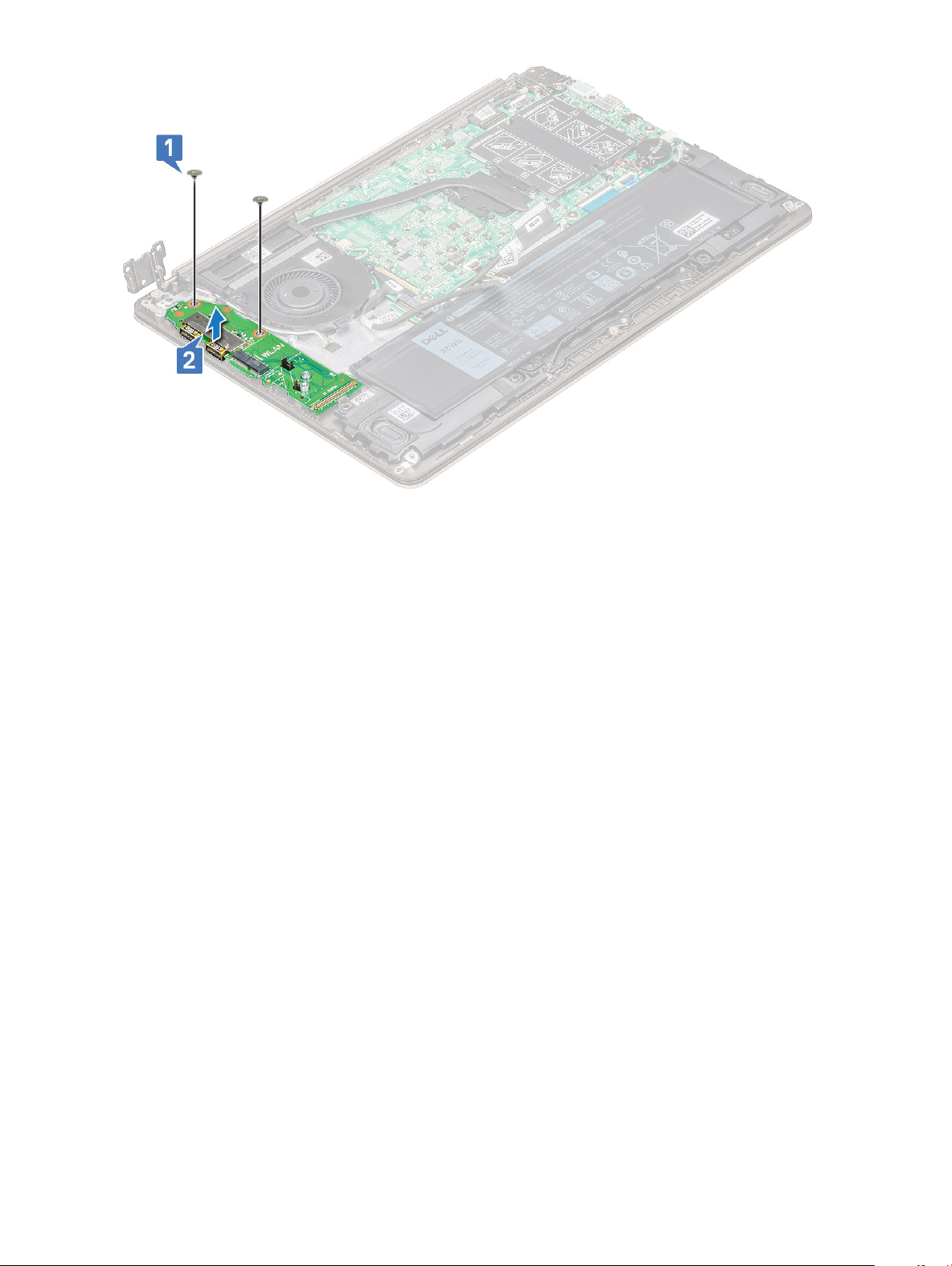
Postavljanje ulazno/izlazne ploče
1 Postavite ulazno/izlaznu ploču (U/I) u priključak na sistemu.
2 Vratite dva zavrtnja M2,0 x 2 da biste pričvrstili U/I ploču za matičnu ploču.
3 Povežite U/I kabl i zatvorite rezu da biste je pričvrstili za U/I ploču.
4 Gurnite nadole zglob ekrana iznad U/I ploče i pričvrstite ga pomoću dva zavrtnja M2,5 x 6 za sistem.
5 Postavite:
a WLAN
b poklopac osnove
6 Sledite proceduru u odeljku Posle rada u unutrašnjosti računara.
Dugme za napajanje
Uklanjanje dugmeta za napajanje.
1 Sledite proceduru u odeljku Pre rada u unutrašnjosti računara.
2 Uklonite:
a poklopac osnove
b WLAN kartica
c poluprovodnički disk (SSD)
d Ulazno/izlazna (U/I) ploča
3 Da biste uklonili dugme za napajanje:
a Uklonite dva zavrtnja M2,0 x 2,5 koji pričvršćuju dugme za napajanje [1].
b Podignite i izvadite dugme iz sistema [2].
20 Uklanjanje i instaliranje komponenti
Page 21

Instaliranje dugmeta za napajanje
1 Postavite dugme za napajanje u odgovarajući priključak na sistemu.
2 Vratite zavrtnje da biste učvrstili dugme za napajanje za sistem.
3 Postavite:
a Ulazno/izlazna (U/I) ploča
b WLAN
c poluprovodnički disk (SSD)
d poklopac osnove
4 Sledite proceduru u odeljku Posle rada u unutrašnjosti računara.
Matična ploča
Uklanjanje matične ploče
1 Sledite proceduru u odeljku Pre rada u unutrašnjosti računara.
2 Uklonite:
a poklopac osnove
b baterija
c ventilator sistema
d rashladni element
Uklanjanje i instaliranje komponenti 21
Page 22
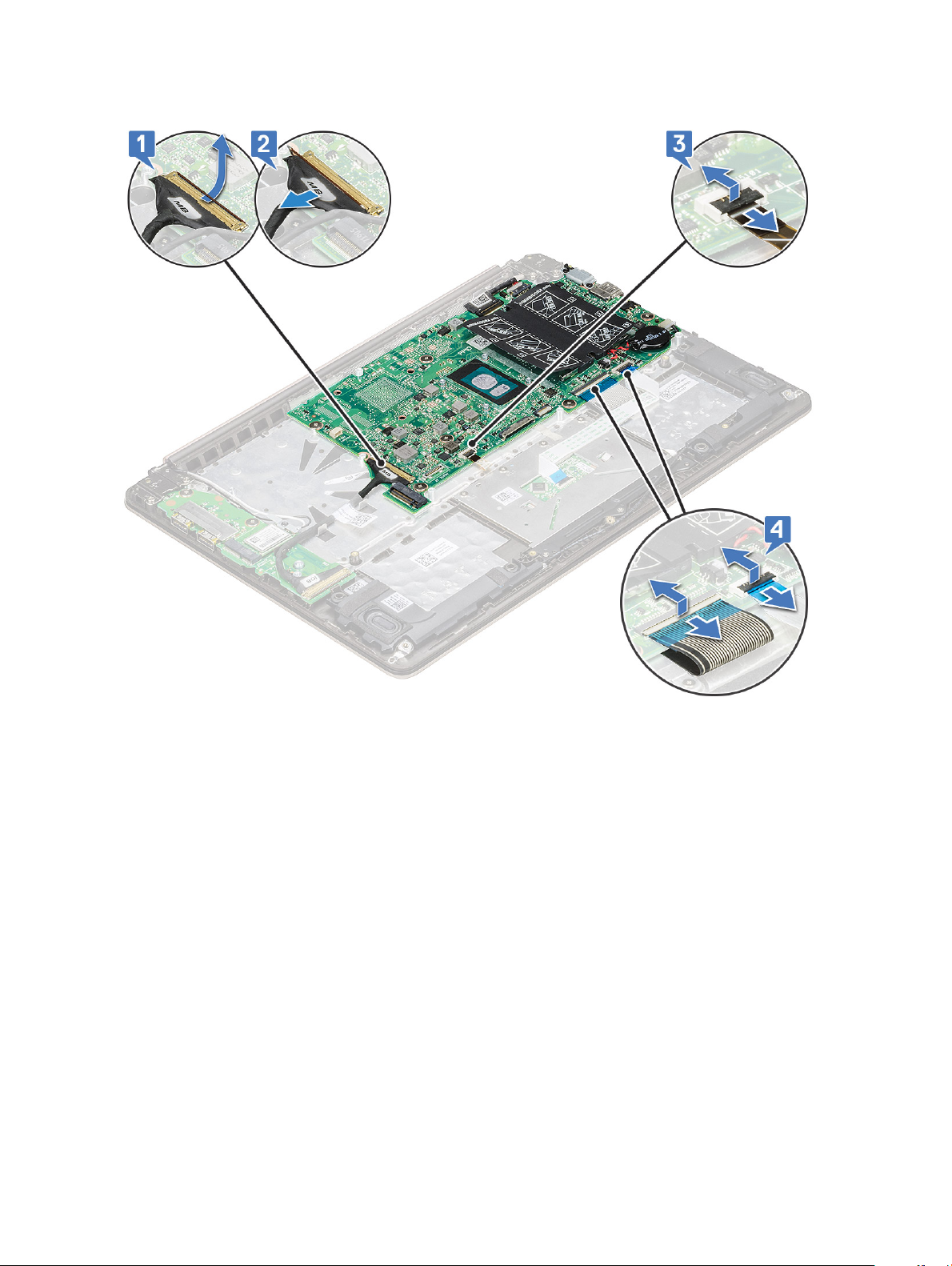
e poluprovodnički disk (SSD)
3 Da biste uklonili matičnu ploču:
a Odspojite sledeće kablove:
• Kabl ulazno/izlazne (U/I) ploče [1,2]
• Kabl pozadinskog osvetljenja tastature [3]
• Kabl tastature i table osetljive na dodir [4]
b Isključite eDP kabl [1], kabl porta za napajanje [2] i kabl zvučnika [5] iz konektora.
c Uklonite dva M2,0 x 5 zavrtnja koji učvršćuju nosač USB porta tipa C za matičnu ploču [3].
d Podignite nosač USB porta tipa C sa sistema [4].
22 Uklanjanje i instaliranje komponenti
Page 23
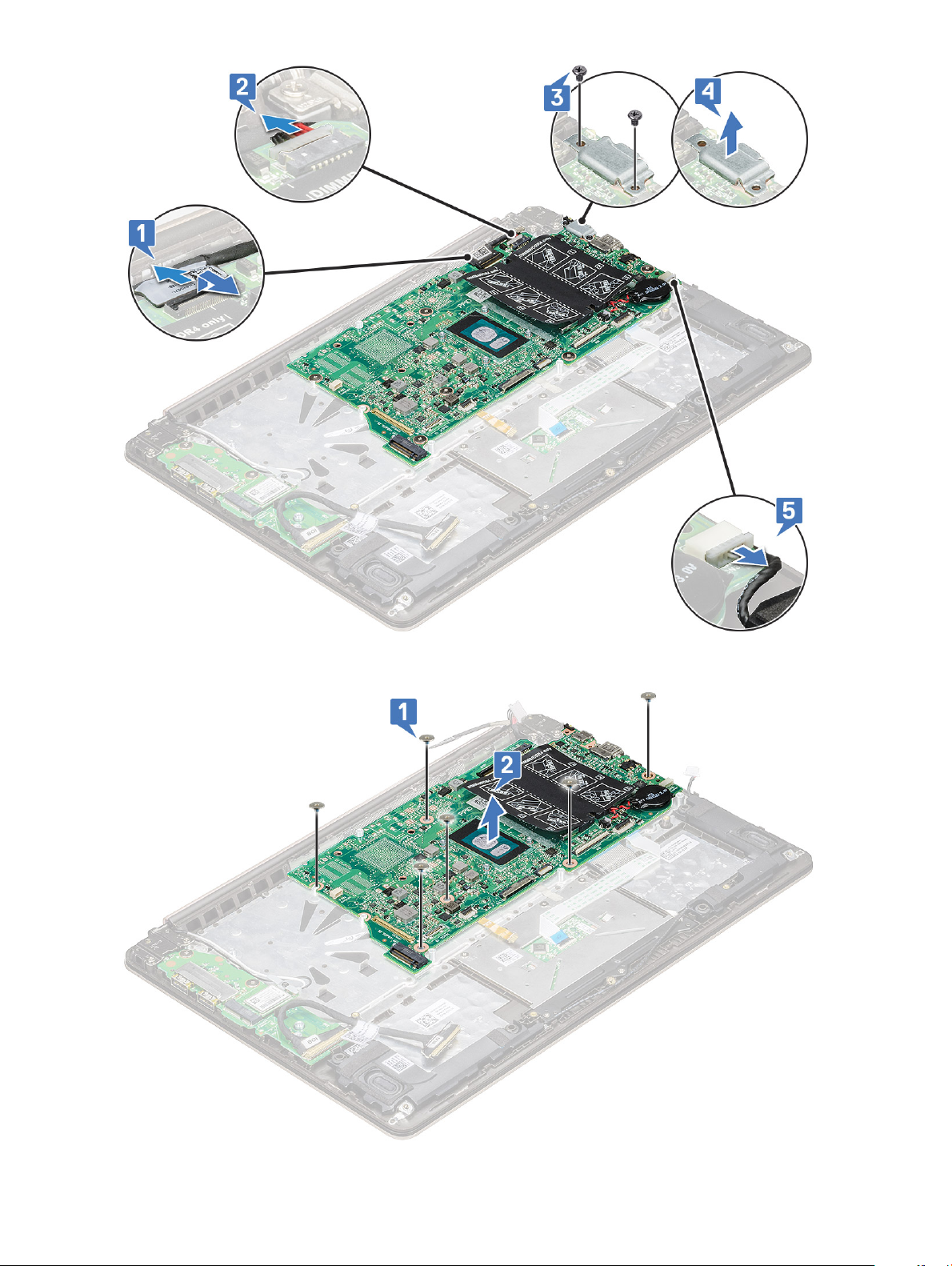
e Uklonite šest zavrtanja M2,0 x 2 koji pričvršćuju matičnu ploču za sistem [1].
f Podignite i uklonite matičnu ploču sa sistema [2].
Uklanjanje i instaliranje komponenti 23
Page 24

Instaliranje matične ploče
1 Poravnajte otvore za zavrtnje na matičnoj ploči sa otvorima za zavrtnje na sistemu.
2 Vratite šest zavrtanja M2,0 x 2 da biste pričvrstili matičnu ploču za računar.
3 Poravnajte otvore zavrtanja nosača USB tipa C sa otvorima zavrtanja matične ploče i vratite dva zavrtnja da biste pričvrstili nosač za
sistem.
4 Povežite eDP kabl, kabl porta adaptera za napajanje i kabl zvučnika sa konektorom na matičnoj ploči.
5 Povežite kabl ulazno izlazne ploče, kabl zvučnika, kabl pozadinskog osvetljenja tastature, kabl tastature i kabl table osetljive na dodir sa
matičnom pločom.
6 Postavite:
a poluprovodnički disk (SSD)
b rashladni element
c ventilator sistema
d baterija
e poklopac osnove
7 Sledite proceduru u odeljku Posle rada u unutrašnjosti računara.
Tabla osetljiva na dodir
Uklanjanje table osetljive na dodir
1 Sledite proceduru u odeljku Pre rada u unutrašnjosti računara.
2 Uklonite:
a poklopac osnove
b baterija
3 Da biste uklonili tablu osetljivu na dodir:
a Odlepite lepljivu traku sa table osetljive na dodir.
b Uklonite četiri zavrtnja M2,0 x 2 koji učvršćuju tablu osetljivu na dodir za sistem [1].
c Isključite kabl table osetljive na dodir iz konektora na sistemu [2].
24 Uklanjanje i instaliranje komponenti
Page 25

d Uklonite tri zavrtnja M2,0 x 2 koji pričvršćuju podupirač table osetljive na dodir za sistem i podignite tablu osetljivu na dodir sa
sistema i izvadite je [1, 2].
Instaliranje table osetljive na dodir
1 Postavite tri zavrtnja da biste pričvrstili podupirač table osetljive na dodir za sistem.
2 Povežite kabl table osetljive na dodir sa konektorom na sistemu.
3 Postavite četiri zavrtnja da biste pričvrstili tablu osetljivu na dodir za sistem.
4 Nalepite lepljivu traku na tablu osetljivu na dodir.
5 Postavite:
a baterija
b poklopac osnove
6 Sledite proceduru u odeljku Posle rada u unutrašnjosti računara.
Sklop ekrana
Uklanjanje sklopa ekrana
1 Sledite proceduru u odeljku Pre rada u unutrašnjosti računara.
2 Uklonite:
a poklopac osnove
b WLAN kartica
3 Da biste uklonili sklop ekrana:
a Izvucite WLAN kabl [1] i isključite eDP kabl iz konektora na matičnoj ploči [2].
Uklanjanje i instaliranje komponenti 25
Page 26

b Uklonite četiri zavrtnja M2,5 x 4 [1] koji pričvršćuju nosač zgloba za sistem i podignite sklop ekrana.
c Podignite i izvadite sklop ekrana.
26 Uklanjanje i instaliranje komponenti
Page 27

d Komponenta koja vam ostaje je sklop ekrana.
Instaliranje sklopa ekrana
1 Postavite i poravnajte sklop ekrana na sistemu.
2 Postavite nosač zgloba na sistem i postavite zavrtnje da biste pričvrstili sklop ekrana za sistem.
Uklanjanje i instaliranje komponenti 27
Page 28

3 Povežite eDP kabl sa konektorom na matičnoj ploči.
4 Provucite WLAN kabl.
5 Postavite:
a WLAN kartica
b poklopac osnove
6 Sledite proceduru u odeljku Posle rada u unutrašnjosti računara.
Okno ekrana
Uklanjanje okvira ekrana
1 Sledite proceduru u odeljku Pre rada u unutrašnjosti računara.
2 Uklonite:
a poklopac osnove
b WLAN kartica
c sklop ekrana
3 Da biste uklonili okvir ekrana:
a Pomoću plastičnog odvrtača podignite spoljne ivice da biste oslobodili okvir ekrana sa sklopa ekrana [1, 2].
b Uklonite okvir ekrana sa sklopa ekrana.
28 Uklanjanje i instaliranje komponenti
Page 29

Instaliranje okna ekrana
1 Postavite okvir ekrana na sklop ekrana.
2 Počev od gornjeg ugla, pritisnite okvir ekrana i nastavite tako duž svih ivica dok celo okno ne "klikne" na sklop ekrana.
3 Postavite:
a sklop ekrana
b WLAN kartica
c poklopac osnove
4 Sledite proceduru u odeljku Posle rada u unutrašnjosti računara.
Kamera
Uklanjanje kamere
1 Sledite proceduru u odeljku Pre rada u unutrašnjosti računara.
2 Uklonite:
a poklopac osnove
b WLAN kartica
c sklop ekrana
d okvir ekrana
3 Da biste uklonili kameru:
a Izvadite kameru iz sklopa ekrana pomoću plastične olovke [1].
b Odspojite kabl kamere iz konektora [2].
c Podignite i uklonite kameru sa sklopa ekrana [3].
Uklanjanje i instaliranje komponenti 29
Page 30

Instaliranje kamere
1 Poravnajte i postavite kameru u priključak na sklopu ekrana.
2 Povežite kabl kamere sa konektorom na sklopu ekrana.
3 Postavite:
a okvir ekrana
b sklop ekrana
c WLAN kartica
d poklopac osnove
4 Sledite proceduru u odeljku Posle rada u unutrašnjosti računara.
Ploča ekrana
Uklanjanje ploče ekrana
1 Sledite proceduru u odeljku Pre rada u unutrašnjosti računara.
2 Uklonite:
a poklopac osnove
b WLAN kartica
c sklop ekrana
d okvir ekrana
30 Uklanjanje i instaliranje komponenti
Page 31

3 Da biste uklonili ploču ekrana:
a Uklonite četiri zavrtnja M2,0 x 2 kojima je ploča ekrana pričvršćena za sklop ekrana [1] i podignite i okrenite ploču ekrana da biste
pristupili eDP kablu [2].
b Uklonite lepljivu traku [1].
c Podignite rezu i isključite kabl ekrana sa konektora na ploči ekrana [2].
d Podignite ploču ekrana [3].
e Komponenta koja vam ostaje je ploča ekrana.
Uklanjanje i instaliranje komponenti 31
Page 32

Instaliranje ploče ekrana
1 Povežite eDP kabl sa konektorom.
2 Zalepite lepljivu traku da biste učvrstili eDP kabl.
3 Postavite ploču ekrana i poravnajte sa držačima zavrtanja na sklopu ekrana.
4 Vratite na mesto četiri zavrtnja da biste učvrstili ploču ekrana za sklop ekrana.
5 Postavite:
a okvir ekrana
b sklop ekrana
c WLAN kartica
d poklopac osnove
6 Sledite proceduru u odeljku Posle rada u unutrašnjosti računara.
Zglobovi ekrana
Uklanjanje zgloba ekrana
1 Sledite proceduru u odeljku Pre rada u unutrašnjosti računara.
2 Uklonite:
a poklopac osnove
b WLAN kartica
c sklop ekrana
d okvir ekrana
e ploča ekrana
3 Da biste uklonili zglob ekrana:
a Uklonite osam zavrtanja M2,5 x 4 koji pričvršćuju zglob ekrana za sklop ekrana [1].
b Podignite zglob ekrana sa sklopa ekrana [2].
32 Uklanjanje i instaliranje komponenti
Page 33

Postavljanje zgloba ekrana
1 Postavite poklopac zgloba ekrana na sklop ekrana.
2 Vratite zavrtnje da biste učvrstili poklopac zgloba ekrana na sklop ekrana.
3 Postavite:
a ploča ekrana
b okvir ekrana
c sklop ekrana
d WLAN kartica
e poklopac osnove
4 Sledite proceduru u odeljku Posle rada u unutrašnjosti računara.
DC ulaz
Uklanjanje DC ulaza
1 Sledite proceduru u odeljku Pre rada u unutrašnjosti računara.
2 Uklonite:
a poklopac osnove
b WLAN kartica
c sklop ekrana
3 Da biste uklonili DC ulaz:
a Uklonite 3 zavrtnja M2,5 x 6 koji pričvršćuju nosač desnog zgloba ekrana za sistem [1].
b Podignite nosač zgloba [2].
c Isključite kabl porta adaptera za napajanje iz konektora matične ploče [3].
Uklanjanje i instaliranje komponenti 33
Page 34

d Isključite DC ulaz sa sistema [4].
Postavljanje DC ulaza
1 Postavite i povežite DC ulaz sa priključcima na sistemu.
2 Povežite kabl porta konektora za napajanje sa konektorom na matičnoj ploči.
3 Postavite desni zglob ekrana i postavite 3 zavrtnja koji pričvršćuju zglob za sistem.
4 Postavite:
a sklop ekrana
b WLAN kartica
c poklopac osnove
5 Sledite proceduru u odeljku Posle rada u unutrašnjosti računara.
Oslonac za dlanove
Uklanjanje i montiranje oslonca za dlan
1 Sledite proceduru u odeljku Pre rada u unutrašnjosti računara.
2 Uklonite:
a poklopac osnove
b baterija
34 Uklanjanje i instaliranje komponenti
Page 35

c zvučnik
d tačped
e ventilator sistema
f rashladni element
g poluprovodnički disk (SSD)
h WLAN kartica
i Ulazno/izlazna (U/I) ploča
j taster za uključivanje/isključivanje
k matična ploča
l sklop ekrana
NAPOMENA: Kada uklonite sve komponente, jedina preostala komponenta biće oslonac za dlan
3 Na novi oslonac za dlan postavite sledeće komponente:
a sklop ekrana
b matična ploča
c dugme za napajanje
d ulazno/izlazna (U/I) ploča
e WLAN kartica
f poluprovodnički disk (SSD)
g rashladni element
h ventilator sistema
i tačped
j zvučnik
k baterija
l poklopac osnove
4 Sledite proceduru u odeljku Posle rada u unutrašnjosti računara.
eDP kabl
Uklanjanje i instaliranje komponenti 35
Page 36

Uklanjanje eDP kabla
1 Sledite proceduru u odeljku Pre rada u unutrašnjosti računara.
2 Uklonite:
a poklopac osnove
b WLAN kartica
c sklop ekrana
d okvir ekrana
e kamera
f ploča ekrana
g zglob ekrana
3 Odlepite lepljivu traku i izvucite eDP kabl [1,2].
4 Odlepite lepljivu traku sa konektora eDP kabla i izvucite kabl sa ekrana [3].
Instaliranje eDP kabla
1 Postavite eDP kabl na ploču ekrana.
2 Provucite eDP kabl kroz kanal za usmeravanje.
3 Povežite eDP kabl sa konektorom i zalepite lepljivu traku.
4 Postavite:
a zglob ekrana
b ploča ekrana
c kamera
d okvir ekrana
e sklop ekrana
f WLAN kartica
36 Uklanjanje i instaliranje komponenti
Page 37

g poklopac osnove
5 Sledite proceduru u odeljku Posle rada u unutrašnjosti računara.
Sklop zadnjeg poklopca ekrana
Uklanjanje zadnjeg poklopca ekrana
1 Sledite proceduru u odeljku Pre rada u unutrašnjosti računara.
2 Uklonite:
a poklopac osnove
b WLAN kartica
c sklop ekrana
d okvir ekrana
e kamera
f ploča ekrana
g zglob ekrana
h eDP kabl
3 Zadnji poklopac ekrana je komponenta koja preostaje nakon uklanjanja svih komponenata.
Postavljanje zadnjeg poklopca ekrana
1 Zadnji poklopac ekrana je komponenta koja preostaje nakon uklanjanja svih komponenata.
2 Postavite:
a eDP kabl
b zglob ekrana
c ploča ekrana
d kamera
Uklanjanje i instaliranje komponenti 37
Page 38

e okvir ekrana
f sklop ekrana
g WLAN kartica
h poklopac osnove
3 Sledite proceduru u odeljku Posle rada u unutrašnjosti računara.
38 Uklanjanje i instaliranje komponenti
Page 39

3
Tehnologija i komponente
U ovom odeljku su opisane tehnologije i komponente dostupne na sistemu.
Teme:
• DDR4
• Funkcije USB-a
• USB tipa C
• HDMI 1.4
DDR4
DDR4 (četvrta generacija memorije sa dvostrukom brzinom prenosa podataka) je brži naslednik DDR2 i DDR3 tehnologija i pruža do 512 GB
kapaciteta, u poređenju sa 128 GB po DIMM-u za DDR3. DDR4 sinhrona dinamička radna memorija ima drugačiji raspored kontakata od
SDRAM i DDR modula kako bi se onemogućila instalacija pogrešnog tipa memorije u sistemu.
DDR4 za rad zahteva 20 posto manje struje, tj. samo 1,2 V, u poređenju sa 1,5 V, koliko zahteva DDR3. DDR4 takođe podržava novi režim
duboke isključenosti, koji omogućava uređaju da uđe u stanje pripravnosti bez potrebe za osvežavanjem memorije. Očekuje se da će režim
duboke isključenosti smanjiti potrošnju u stanju pripravnosti za 40 do 50 posto.
Detalji o memoriji DDR4
Suptilne razlike između memorijskih modula DDR3 i DDR4 navedene su ispod.
Razlika u identikacionom zarezu
Ključni urez na DDR4 modulu nalazi se na drugačijem mestu nego na DDR3 modulu. Oba zareza su na ivici za umetanje, ali je lokacija DDR4
zareza malo drugačija kako se modul ne bi montirao na matične ploče ili platforme koje nisu kompatibilne.
Slika 1. Razlike u urezima
Povećana debljina
DDR4 moduli su nešto deblji od DDR3 modula kako bi bilo mesta za više signalnih slojeva.
Tehnologija i komponente 39
Page 40

Slika 2. Razlika u debljini
Zakrivljena ivica
DDR4 moduli se odlikuju zakrivljenom ivicom, što pomaže prilikom ubacivanja modula u ležište i smanjuje pritisak na štampanu pločicu tokom
instalacije memorije.
Slika 3. Zakrivljena ivica
Greške u vezi sa memorijom
Greške u vezi sa memorijom sistema prikazuju nove kodove otkazivanja UKLJUČENO-BLJESAK-BLJESAK ili UKLJUČENO-BLJESAKUKLJUČENO. Ako memorija potpuno otkaže, LCD se ne uključuje. Probajte da rešite mogući problem sa memorijom tako što ćete isprobati
pouzdane memorijske module na konektorima memorije pri dnu sistema ili ispod tastature, kao kod nekih portabilnih sistema.
Funkcije USB-a
Univerzalna serijska magistrala ili USB je predstavljena 1996. godine. Značajno je pojednostavila vezu između matičnih računara i perifernih
uređaja kao što su miševi, tastature, spoljne disk jedinice i štampači.
Bacimo kratak pogled na USB evoluciju koji je prikazan u tabeli u nastavku.
Tabela 1. USB evolucija
Tip Brzina prenosa podataka Kategorija Godina uvođenja
USB 3.0/USB 3.1 Gen 2 5 Gb/s Veoma velika brzina 2010.
USB 2.0 480 Mb/s Velika brzina 2000.
USB 3.0/USB 3.1 Gen 1 (SuperSpeed USB)
Godinama je USB 2.0 duboko ukorenjen kao podrazumevani interfejs standard u svetu računara sa oko 6 milijardi prodatih uređaja, a ipak
potreba za većim brzinama raste zbog sve brže računarske opreme i sve većih zahteva u vezi sa propusnim opsegom. USB 3.0/USB 3.1
40 Tehnologija i komponente
Page 41

Gen 1 konačno ima odgovor na zahteve potrošača sa teoretski 10 puta većom brzinom od svog prethodnika. Ukratko, funkcije interfejsa
USB 3.1 Gen 1 su:
• Veće brzine prenosa (do 5 Gb/s)
• Povećana maksimalna snaga magistrale i povećana potrošnja struje uređaja za bolje prilagođavanje uređajima koji su gladni energije
• Nove funkcije za upravljanje energijom
• Prenosi podataka u punom dupleksu i podrška za nove tipove prenosa
• Kompatibilnost sa prethodnom verzijom USB 2.0
• Novi konektori i kabl
Teme u nastavku odnose se na neka najčešće postavljana pitanja u vezi sa interfejsom USB 3.0/USB 3.1 Gen 1.
Brzina
Trenutno postoje 3 režima brzine denisana prema najnovijoj USB 3.0/USB 3.1 Gen 1 specikaciji. To su Super-Speed, Hi-Speed i Full-Speed.
Novi SuperSpeed režim ima brzinu prenosa od 4,8 Gb/s. Dok specikacija zadržava Hi-Speed i Full Speed USB režim, koji su poznatiji kao
USB 2.0 i 1.1, tim redom, sporiji režimi i dalje rade na 480 Mb/s i 12 Mb/s, tim redom, odnosno i dalje se koriste radi održavanja
kompatibilnosti sa prethodnim verzijama.
USB 3.0/USB 3.1 Gen 1 ostvaruje mnogo bolje performanse usled tehničkih promena navedenih u nastavku:
• Dodatna zička magistrala koja je dodata paralelno postojećoj USB 2.0 magistrali (pogledajte sliku u nastavku).
• USB 2.0 interfejs je prethodno imao četiri žice (napajanje, masa i par za diferencijalne podatke); USB 3.0/USB 3.1 Gen 1 dodaje još četiri
žice za dva para diferencijalnih signala (prijem i slanje) za kombinovano ukupno osam veza u konektorima i kablovima.
• USB 3.0/USB 3.1 Gen 1 koristi dvosmerni interfejs za prenos podataka umesto polu-dupleks sistema u interfejsu USB 2.0. Ovo
obezbeđuje povećanje teorijskog protoka od 10 puta.
Sa današnjim rastućim zahtevima koji se postavljaju za prenos podataka sa video sadržajem visoke denicije, uređajima za skladištenje
veličine terabajta, digitalnim kamerama sa velikim brojem piksela, itd, USB 2.0 možda nije dovoljno brz. Osim toga, nijedna USB 2.0 veza se
nikada neće približiti teorijskoj maksimalnoj propusnosti od 480 Mb/s, zbog čega je prenos podataka pri oko 320 Mb/s (40 MB/s)
maksimalna brzina u stvarnosti. Slično tome, USB 3.0/USB 3.1 Gen 1 veze nikada neće postići 4,8 Gb/s. Verovatno ćemo zabeležiti
maksimalnu stvarnu brzinu od 400 MB/s sa prelazima. Pri ovoj brzini USB 3.0/USB 3.1 Gen 1 predstavlja poboljšanje od 10 puta u odnosu na
USB 2.0.
Tehnologija i komponente 41
Page 42

Primene
USB 3.0/USB 3.1 Gen 1 otvara puteve i obezbeđuje više slobodnog prostora da uređaji pruže bolje sveukupno iskustvo. USB video je ranije
bio jedva podnošljiv (u pogledu maksimalne rezolucije, kašnjenja i video kompresije), a sada je lako zamisliti da bi sa 5-10 puta većom
pojasnom širinom na raspolaganju USB video rešenja trebalo da rade mnogo bolje. Za DVI sa jednom vezom potrebna je propusna moć od
skoro 2 Gb/s. Tamo gde je 480 Mb/s bilo ograničavajuće, 5 Gb/s je više nego obećavajuće. Sa svojom obećanom brzinom od 4,8 Gb/s,
standard će naći svoj put do nekih proizvoda koji ranije nisu bili na USB teritoriji, poput spoljašnjih RAID sistema za skladištenje.
U nastavku su navedeni neki od dostupnih proizvoda sa funkcijom SuperSpeed USB 3.0/USB 3.1 Gen 1:
• Spoljašnji Desktop USB 3.0/USB 3.1 Gen 1 hard diskovi
• Prenosni USB 3.0/USB 3.1 Gen 1 hard diskovi
• Bazne stanice i adapteri za USB 3.0/USB 3.1 Gen 1 disk jedinice
• USB 3.0/USB 3.1 Gen 1 eš diskovi i čitači
• USB 3.0/USB 3.1 Gen 1 diskovi sa permanentnom memorijom
• USB 3.0/USB 3.1 Gen 1 RAID sistemi
• Optičke medijske disk jedinice
• Multimedijski uređaji
• Umrežavanje
• USB 3.0/USB 3.1 Gen 1 adapterske kartice i čvorišta
Kompatibilnost
Dobra vest je da je USB 3.0/USB 3.1 Gen 1 od početka pažljivo planiran da mirno koegzistira sa USB 2.0. Pre svega, dok USB 3.0/USB 3.1
Gen 1 precizira nove zičke veze i samim tim nove kablove koji će iskoristiti mogućnosti većih brzina novog protokola, sam konektor
zadržava isti pravougaoni oblik sa četiri USB 2.0 kontakta na potpuno istom mestu kao i pre. Pet novih veza koje treba da nezavisno nose
primljene i poslate podatke je prisutno na USB 3.0/USB 3.1 Gen 1 kablovima i dolaze u kontakt samo kada je on povezan sa odgovarajućom
SuperSpeed USB vezom.
Windows 8/10 će uvesti ugrađenu podršku za USB 3.1 Gen 1 kontrolere. Ovo je u suprotnosti sa prethodnim verzijama Windows-a, koji
nastavlja da zahteva posebne upravljačke programe za USB 3.0/USB 3.1 Gen 1 kontrolere.
Microsoft je najavio da će Windows 7 imati podršku za USB 3.1 Gen 1, možda ne odmah pri puštanju u prodaju, već u narednom servisnom
paketu ili ažuriranju. Ne treba unapred odbaciti mogućnost da će, posle uspešnog objavljivanja podrške za USB 3.0/USB 3.1 Gen 1 u sistemu
Windows 7, podrška za SuperSpeed funkciju preći i na sistem Vista. Microsoft je to potvrdio navodeći da većina njihovih partnera deli
mišljenje da bi i Vista trebalo da podrži USB 3.0/USB 3.1 Gen 1.
U ovom trenutku nije poznato da li će postojati Super-Speed podrška za Windows XP. S obzirom da je XP operativni sistem star sedam
godina, verovatnoća da se to desi je mala.
USB tipa C
USB tipa C je novi zički konektor malih dimenzija. Konektor može da podrži različite nove USB standarde kao što su USB 3.1 i USB power
delivery (USB PD).
Alternativni režim
USB tipa C je novi standard konektora koji je veoma malih dimenzija. Zauzima trećinu veličine starog USB-a tipa A. Ovo je jedinstveni
standard konektora koji svaki uređaj može da koristi. USB portovi tipa C mogu da podržavaju različite protokole pomoću „alternativnih
režima“, što vam omogućava da imate adaptere koji koriste HDMI, VGA, DisplayPort ili druge vrste konektora pomoću tog jednog USB porta
42 Tehnologija i komponente
Page 43

USB Power Delivery
USB PD specikacija je takođe blisko povezana sa USB-om tipa C. Trenutno pametni telefoni, tableti i drugi mobilni uređaji često koriste
USB povezivanje za punjenje. Trenutno, USB 2.0 povezivanje nudi do 2,5 vati energije – dovoljno za punjenje telefona, ali ne i nešto više od
toga. Laptop može da zahteva i do 60 vati. USB Power Delivery specikacije povećavaju isporuku energije na 100 vati. To je dvosmerno, pa
uređaj može i da šalje i da prima energiju. Ova energija može da se prenosi u isto vreme kada uređaj prenosi podatke preko veze.
Ovo može označiti kraj laptop kablova za punjenje i zameniti ih punjenjem preko standardnog USB povezivanja. Mogli biste da punite laptop
sa prenosive baterije koju koristite za punjenje telefona i drugih prenosivih uređaja. Možete da priključite laptop u spoljni ekran povezan
kablom za napajanje, pa bi spoljni ekran punio laptop pošto ste ga povezali kao spoljni ekran, sve preko jednog malog USB konektora tipa C.
Uređaj i kabl moraju da podržavaju USB Power Delivery da biste koristili ove funkcije. Nije dovoljno posedovati USB konektor tipa C.
USB tipa C i USB 3.1
USB 3.1 je novi USB standard. Teorijski propusni opseg USB-a 3 je 5 Gb/s, dok je kod USB-a 3.1 10 Gb/s. To je duplo više i jednako brzini
Thunderbolt konektora prve generacije. USB tipa C nije isto što i USB 3.1. USB tipa C je samo oblik konektora, a sama tehnologija može da
bude USB 2 ili USB 3.0. Na primer, Nokia N1 Android tablet koristi USB konektor tipa C, ali koristi tehnologiju USB 2.0, čak ne ni USB 3.0.
Međutim ove tehnologije su blisko povezane.
HDMI 1.4
U ovoj temi je objašnjen interfejs HDMI 1.4 i njegove funkcije zajedno sa njegovim prednostima.
HDMI (High-Denition Multimedia Interface – multimedijski interfejs visoke denicije) je standardni nekomprimovan, potpuno digitalni audio/
video interfejs. HDMI pruža interfejs između svih kompatibilnih digitalnih audio/video izvora, poput DVD plejera ili A/V prijemnika i
kompatibilnog audio i/ili video monitora, kao što je digitalni TV (DTV). Predviđena primena za HDMI TV uređaje i DVD plejere. Najveća
prednost je smanjenje kablova i mere zaštite sadržaja. HDMI podržava standardni i poboljšani video, kao i video visoke rezolucije i višekanalni
digitalni audio preko jednog kabla.
NAPOMENA: HDMI 1.4 obezbeđuje audio podršku za 5.1 kanalni sistem.
Funkcije interfejsa HDMI 1.4
• HDMI Ethernet Channel (HDMI Ethernet kanal) - Dodaje umrežavanje velike brzine na HDMI link, što korisnicima omogućava da u
potpunosti iskoriste svoje IP uređaje bez posebnog Ethernet kabla
• Audio Return Channel (Audio povratni kanal) - Omogućava da televizor povezan HDMI kablom sa ugrađenim tjunerom šalje audio
podatke "uzvodno" na prostorni (surround) audio sistem i na taj način eleminiše potrebu za posebnim audio kablom
• 3D (3D) - Deniše ulazno/izlazne protokole za osnovne 3D video formate i na taj način utire put pravim aplikacijama za 3D igrice i 3D
kućni bioskop
• Content Type (Tip sadržaja) - Signalizacija tipova sadržaja u realnom vremenu između prikaza i izvora, što omogućava da televizor
optimizuje postavke slike na osnovu tipa sadržaja
• Additional Color Spaces (Dodatni obojeni prostori) - Dodaje podršku za dodatne modele boja koji se koriste u digitalnoj fotograji i
računarskoj graci
• 4 K Support (Podrška za 4 K) - Omogućava video rezolucije mnogo veće od 1080p i na taj način podržava prikaze sledeće generacije
koji će parirati sistemima digitalnog bioskopa koji se koriste u mnogim komercijalnim bioskopima
• HDMI Micro Connector (HDMI mikro konektor) - Novi, manji konektor za telefone i druge prenosive uređaje, koji podržava video
rezolucije do 1080p
• Automotive Connection System (Sistem povezivanja sa vozilom) - Novi kablovi i konektori za video sisteme u vozilima, koji su
dizajnirani da ispune jedinstvene zahteve okruženja u vozilima i isporuče istinski HD kvalitet
Tehnologija i komponente 43
Page 44

Prednosti HDMI interfejsa
• Kvalitetni HDMI prenosi nekomprimovanog digitalnog audio i video signala za najviši, najoštriji kvalitet slike.
• Jeftini HDMI pruža kvalitet i funkcionalnost digitalnog interfejsa i istovremeno podržava nekomprimovane video formate na jednostavan,
ekonomičan način
• Audio HDMI podržava više audio formata, od standardnog stereo do višekanalnog prostornog zvuka
• HDMI kombinuje video i višekanalni audio u jednom kablu i na taj način eliminiše troškove, složenost i zbrku više kablova koji se trenutno
koriste u A/V sistemima
• HDMI podržava komunikaciju između video izvora (kao što je DVD plejer) i DTV-a i na taj način omogućava novu funkcionalnost
44 Tehnologija i komponente
Page 45

Specikacije sistema
Karakteristika Specikacije
Tip procesora Intel Kaby Lake U-četvorojezgarni procesor
Čipset sistema Integrisan u procesor
4
Specikacije sistema
Ukupno keš
memorije
• 8 MB keša – Intel Core i7 8. generacije
• 6 MB keša – Intel Core i5 8. generacije
Memorija
Karakteristika Specikacije
Tip DDR4
Brzina 2133/2400 MHz
Konektori 2
Kapacitet 4 GB, 8 GB, 16 GB
Minimalna memorija 4 GB (1 x 4 GB)
Maksimalna
memorija
32 GB
Specikacija video funkcije
Karakteristika Specikacije
Video kontroler:
• Intel Integrated UHD Graphics 620 (procesori Core i5, i7 8. generacije)
• AMD Radeon 530 Graphics sa 2 GB/4 GB GDDR5 vRAM memorije
Memorija
• Deljena sistemska memorija
• 2 GB/4 GB GDDR5 dodeljene memorije
Specikacija audio funkcije
Karakteristika Specikacije
Kontroler Realtek ALC3254-CG
Integrisani
• 2 zvučnika od 2 W
Specikacije sistema 45
Page 46

Karakteristika Specikacije
• HD Audio performanse
• Digitalni mikrofoni
Specikacije komunikacija
Karakteristika Specikacije
Wireless (Bežična
mreža)
Opcije za WLAN:
• DW1820 2x2 ac 802.11ac+BT4.1
• 1x1 AC (Intel 3165 & DW1810) ukupno 3 kartice
Specikacije portova i konektora
Karakteristika Specikacije
Audio Univerzalni konektor za audio priključak
USB port tipa C Jedno
USB 3.1 sa Gen 1 Dva (jedan sa funkcijom PowerShare)
Video HDMI
Čitač memorijske
kartice
Čitač mikro SD kartice
Specikacija ekrana
Karakteristika Specikacije
Tip
• FHD (1920 x 1080) sa LED pozadinskim osvetljenjem bez odsjaja
Veličina 13,3 inča
Dimenzije:
Visina
Širina
Dijagonala 13,3 inča
Aktivna površina
(X/Y)
Maksimalna
rezolucija
Maksimalna
osvetljenost
Radni ugao 0° (zatvoren) do 135°
Brzina osvežavanja 60 Hz
Horizontalno FHD (80/80/80/80)
Vertikalno FHD (80/80/80/80)
46 Specikacije sistema
HD 1920 x 1080
HD 1920 x 1080
HD LCD ekran od 13,3 inča bez odsjaja sa LED pozadinskim svetlom
Page 47

Tastatura
Karakteristika Specikacije
Broj tastera
Raspored QWERTY/AZERTY/Kanji
• Sjedinjene Države: 80 tastera
• Ujedinjeno Kraljevstvo: 81 taster
• Japan: 84 tastera
• Brazil: 82 tastera
Specikacije table osetljive na dodir
Karakteristika Specikacije
rezolucija X/Y
položaja
Dimenzije
Višedodirni Pokreti sa jednim i više prstiju koji mogu da se kongurišu
1229 x 749
• Širina: 105 mm
• Visina: 65 mm
Kamera
Karakteristika Specikacije
Tip kamere HD, ksirani fokus
Tip senzora CMOS senzor
Rezolucija mirovanja 1280 x 720 piksela (maksimalno)
Video rezolucija 1280 x 720 piksela (maksimalno)
Dijagonala 74 stepena
Specikacije skladištenja
Funkcije Specikacije
Skladištenje:
• 128 GB M.2 SSD
• 256 GB M.2 SSD
• 512 GB M.2 SSD
Specikacije baterije
Karakteristika Specikacije
Snaga „Pametna“ litijum-jonska/polimerska sa 3 ćelije od 38 WHr
Tip Litijum-jonska/polimerska
Specikacije sistema 47
Page 48

Karakteristika Specikacije
Dužina 256,4 mm (10,09 inča)
Visina 5,2 mm (0,21 inča)
Širina 65,3 mm (2,57 inča)
Težina 0,18 kg (0,4 lbs)
Napon 11,40 VDC
Operativno
Neoperativno -20° C do 60° C (4° F do 140° F)
Tipičan kapacitet u
AHr
Tipičan kapacitet u
WHr
Dugmasta baterija litijum-jonska 3 V CR2032
• Punjenje: 0° C do 60° C (32° F do 140° F)
• Pražnjenje: 0° C do 70° C (32° F do 122° F)
3,333 Ahr
38 Whr
AC adapter
Karakteristika Specikacije
Snaga 45 W i 65 W
Ulazni napon 100 VAC do 240 VAC
Ulazna struja
(maksimalna)
Ulazna frekvencija 50 Hz do 60 Hz
Izlazna struja
(neprekidna)
1,3 A/1,7 A
2,31 A/3,34 A
Nazivni izlazni napon 19,50 VDC
Visina
Širina
Dubina
Težina
Opseg temperatura: 0 °C do 40 °C
Operativno 0 °C do 40 °C (32 °F do 104 °F)
48 Specikacije sistema
• 45 W: 26 mm (1,02 inča)
• 65 W — 29,5 mm (1,16 inča)
• 45 W — 40 mm (1,57 inča)
• 65 W — 46 mm (1,81 inča)
• 45 W — 94 mm (3,7 inča)
• 65 W: 108 mm (4,25 inča)
• 45 W: 170 g
• 65 W: 265 g
Page 49

Karakteristika Specikacije
Neoperativno –40 °C do 70 °C (–40 °F do 158 °F)
Specikacija zičkih karakteristika
Karakteristika Specikacije
Težina 1,439 kg (3,17 lbs)
Visina (mm/inči)
Širina (mm/inči) 323,9 mm (12,75 inča)
Dubina (inči/mm) 219,9 mm (8,65 inča)
• Napred – 15,81 mm (0,62 inča)
• Pozadi – 17,55 mm (0,69 inča)
Specikacije okruženja
Karakteristika Specikacije
Opseg temperatura:
Operativno 10° C do 35° C (50° F do 95° F)
Skladištenje -40° C to 65° C (-40° F do 149° F)
Relativna vlažnost
(maksimalna):
Skladištenje 20 % do 80 % (bez kondenzacije)
Maksimalne vibracije:
Operativno 5 Hz do 350 Hz pri 0,0002 G²/Hz
Skladištenje 5 Hz do 500 Hz pri 0,001 do 0,01 G²/Hz
Maksimalni šok:
Operativno 40 G +/- 5% sa trajanjem impulsa od 2 ms +/- 10% (ekvivalentno 51 cm/s [20 in/s])
Skladištenje 105 G +/- 5% sa trajanjem impulsa od 2 ms +/- 10% (ekvivalentno 127 cm/s [50 in/s])
Maksimalna visina:
Operativno -15,2 m do 3048 m (-50 do 10.000 ft)
Skladištenje –15,2 do 10.668 m (–50 do 35.000 ft)
Specikacije sistema 49
Page 50

Podešavanje sistema
Podešavanje sistema vam omogućava da upravljate hardverom prenosnog računara i da odredite opcije na nivou BIOS-a. U okviru
podešavanja sistema možete da:
• Promenite podešavanja za NVRAM nakon dodavanja ili uklanjanja hardvera
• Prikažete konguraciju hardvera sistema
• Omogućite ili onemogućite integrisane uređaje
• Postavite granične vrednosti za performanse i upravljanje energijom
• Upravljate bezbednošću računara
Teme:
• Meni za pokretanje sistema
• Tasteri za navigaciju
• Opcije programa za podešavanje sistema (System Setup)
• Ažuriranje BIOS-a u sistemu Windows
• Lozinka sistema i lozinka za podešavanje
5
Meni za pokretanje sistema
Pritisnite <F12> kada se prikaže Dell™ logotip da bi se prikazao jednokratan meni za pokretanje sistema sa listom važećih uređaja za
pokretanje za sistem. Opcije Diagnostics (Dijagnostika) i BIOS Setup (Podešavanje BIOS-a) se takođe nalaze u ovom meniju. Uređaji
navedeni u ovom meniju za pokretanje sistema zavise od uređaja za pokretanje u sistemu. Ovaj meni je koristan kada pokušavate da
pokrenete određeni uređaj ili da aktivirate dijagnostiku za sistem. Korišćenjem menija za pokretanje sistema ne unose se nikakve promene u
redosled pokretanja koji je sačuvan u BIOS-u.
Opcije su:
• Legacy Boot (Pokretanje pomoću starije opcije):
– Secure Digital (SD) kartica
• UEFI Boot: (UEFI pokretanje)
– Windows Boot Manager
• Druge opcije:
– BIOS Setup (Podešavanje BIOS-a)
– BIOS Flash Update (Brzo ažuriranje BIOS-a)
– Dijagnostika
– SupportAssist OS Recovery
– Change Boot Mode Settings (Postavke promene režima pokretanja sistema)
Tasteri za navigaciju
NAPOMENA: Kod najvećeg broja opcija programa za podešavanje sistema promene koje vršite se snimaju ali ne postaju aktivne
dok ponovo ne pokrenete sistem.
50 Podešavanje sistema
Page 51

Tasteri Navigacija
Strelica gore Prelazak na prethodno polje.
Strelica dole Prelazak na sledeće polje.
Enter Odabir vrednosti u izabranom polju (ako je primenljivo) ili praćenje linka u polju.
Razmaknica Proširenje ili smanjenje padajuće liste, ako je primenljivo.
Tab Prelazak na sledeću oblast izbora.
NAPOMENA: Samo za standardne gračke pregledače.
Esc Prelazak na prethodnu stranu do prikaza glavnog ekrana. Pritiskom na Esc na glavnom ekranu prikazuje se poruka
da morate da sačuvate sve nesačuvane promene i ponovo pokreće sistem.
Opcije programa za podešavanje sistema (System Setup)
NAPOMENA: U zavisnosti od računara i montiranih uređaja, stavke navedene u ovom odeljku mogu, ali ne moraju da se pojavljuju.
Opšte opcije
Tabela 2. Opšte
Opciono Opis
System Information
Battery Information Prikazuje status baterije i tip AC adaptera povezanog na računar.
Boot Sequence
U ovom odjeljku se navode osnovne hardverske karakteristike vašeg
računara.
Opcije su:
• System Information
• Memory Conguration (Konguracija memorije)
• Processor Information (Informacije o procesoru)
• Device Information (Informacije o uređaju)
Omogućava promenu redosleda po kojem računar pokušava da
pronađe operativni sistem.
Opcije su:
• Windows Boot Manager
• Boot List Option (Opcija liste za pokretanje):
Omogućava promenu liste uređaja za pokretanje sistema.
Izaberite jednu od sledećih opcija:
– Legacy (Zastarelo)
– UEFI – podrazumevano
Advanced Boot Options
Dozvoljava vam da omogućite ROM starije opcije.
Opcije su:
• Enable Legacy Option ROMs (Omogući ROM starije opcije) –
podrazumevano
Podešavanje sistema 51
Page 52

Opciono Opis
• Enable Attempt Legacy Boot
• Enable UEFI Network Stack
UEFI Boot Path Security
Date/Time
Omogućava vam da kontrolišete da li sistem pita korisnika za unos
administratorske lozinke prilikom pokretanja po UEFI putanji.
Izaberite jednu od sledećih opcija:
• Always, Except Internal HDD (Uvek, osim unutrašnjeg hard
• Always (Uvek)
• Never (Nikada)
Omogućava podešavanje datuma i vremena. Promene datuma i
vremena sistema su odmah aktivne.
Konguracija sistema
Tabela 3. System Conguration (Konguracija sistema)
Opciono Opis
SATA Operation
Omogućava vam da kongurišete režim rada integrisanog kontrolera
SATA hard diska.
Izaberite jednu od sledećih opcija:
diska) – podrazumevano
Drives
SMART Reporting
USB Conguration
• Disabled (Isključeno)
• AHCI
• RAID On (RAID uključen) – podrazumevano
NAPOMENA: SATA je kongurisan da podržava RAID
režim.
Omogućava da omogućite ili onemogućite različite upravljačke
programe na ploči.
Opcije su:
• SATA–2
• M.2 PCIe SSD-0
Sve opcije su podrazumevano podešene.
Ovo polje kontroliše da li se tokom pokretanja sistema prijavljuju
greške čvrstog diska za integrisane disk jedinice. Ova tehnologija je
deo specikacije SMART (Self-Monitoring Analysis and Reporting
Technology – tehnologija samostalnog nadgledanja, analize i
izveštavanja). Ova opcija je podrazumevano onemogućena.
• Enable SMART Reporting (Omogućavanje SMART
izveštavanja)
Dozvoljava vam da omogućite ili onemogućite internu/integrisanu
USB konguraciju.
52 Podešavanje sistema
Page 53

Opciono Opis
Opcije su:
• Enable USB Boot Support (Omogući podršku za USB
• Enable External USB Ports (Omogući spoljašnje USB
Sve opcije su podrazumevano podešene.
pokretanje)
portove)
NAPOMENA: USB tastatura i miš uvek rade u okviru BIOS
konguracije nezavisno od ovih postavki.
USB PowerShare
Audio
Keyboard Illumination
Ova opcija konguriše ponašanje funkcije USB PowerShare. Ova
opcija omogućava punjenje eksternih uređaja pomoću uskladištene
energije baterije sistema preko USB PowerShare porta
(podrazumevano onemogućeno).
• Enable PowerShare (Omogući PowerShare)
Omogućava da omogućite ili onemogućite integrisani audio
kontroler: Opcija Enable Audio (Omogući audio) je podrazumevano
izabrana.
Opcije su:
• Enable Microphone (Omogući mikrofon)
• Enable Internal Speaker (Omogući unutrašnji mikrofon)
Ova opcija je podrazumevano podešena.
U ovom polju možete da izaberete režim rada funkcije osvetljavanja
tastature. Nivo osvetljenosti tastature se može podešavati između
0% i 100%.
Opcije su:
• Disabled (Isključeno)
• Dim (Prigušeno)
• Bright (Svetlo) – podrazumevano
Keyboard Backlight Always on with AC Power
Miscellaneous devices
Opcija Keyboard Backlight with AC (Pozadinsko osvetljenje
tastature kada je priključeno napajanje naizmeničnom strujom) ne
utiče na funkciju glavnog osvetljena tastature. Osvetljenje tastature
će nastaviti da podržava različite nivoe osvetljenja. Ovo polje ima
uticaja kada je omogućeno pozadinsko osvetljenje (podrazumevano
je izabrano).
• Keyboard Backlight with AC
Ova opcija je podrazumevano podešena.
Omogućava uključivanje ili isključivanje slijedećih uređaja:
• Kamera
Ova opcija je podrazumevano podešena.
Podešavanje sistema 53
Page 54

Opcije video ekrana
Tabela 4. Video
Opciono Opis
LCD Brightness
Omogućava postavljanje osvetljenosti ekrana u zavisnosti od izvora
napajanja. On Battery (baterija uključena) (50% je podrazumevano)
i On AC (napajanje naizmeničnom strujom uključeno) (100 %
podrazumevano).
Security (Bezbednost)
Tabela 5. Security (Bezbednost)
Opciono Opis
Admin Password
Omogućava postavljanje, promenu ili brisanje lozinke administratora (admin).
Unosi za podešavanje lozinke su:
• Enter the old password (Unesite staru lozinku):
• Enter the new password (Unesite novu lozinku):
• Conrm new password (Potvrdite novu lozinku):
System Password
M.2 SATA SSD Password
Kliknite na OK (Potvrdi) kada podesite lozinku.
NAPOMENA: Pri prvom prijavljivanju polje „Enter the old password:“ (Unesite staru lozinku) je
označeno kao „Not set“ (Nije podešeno). Zato lozinka mora da se podesi prvi put kada se
prijavite, a zatim možete da je izmenite ili izbrišete.
Omogućava postavljanje, promenu ili brisanje sistemske lozinke.
Unosi za podešavanje lozinke su:
• Enter the old password (Unesite staru lozinku):
• Enter the new password (Unesite novu lozinku):
• Conrm new password (Potvrdite novu lozinku):
Kliknite na OK (Potvrdi) kada podesite lozinku.
NAPOMENA: Pri prvom prijavljivanju polje „Enter the old password:“ (Unesite staru lozinku) je
označeno kao „Not set“ (Nije podešeno). Zato lozinka mora da se podesi prvi put kada se
prijavite, a zatim možete da je izmenite ili izbrišete.
Unosi za podešavanje lozinke su:
NAPOMENA: Pri prvom prijavljivanju polje „Enter the old password:“ (Unesite staru lozinku) je
označeno kao „Not set“ (Nije podešeno). Zato lozinka mora da se podesi prvi put kada se
prijavite, a zatim možete da je izmenite ili izbrišete.
Omogućava vam da postavite, promenite ili izbrišete lozinku na unutrašnjem M.2 SATA poluprovodničkom
disku.
54 Podešavanje sistema
Unosi za podešavanje lozinke su:
• Enter the old password (Unesite staru lozinku):
• Enter the new password (Unesite novu lozinku):
Page 55

Opciono Opis
• Conrm new password (Potvrdite novu lozinku):
Kliknite na OK (Potvrdi) kada podesite lozinku.
NAPOMENA: Pri prvom prijavljivanju polje „Enter the old password:“ (Unesite staru lozinku) je
označeno kao „Not set“ (Nije podešeno). Zato lozinka mora da se podesi prvi put kada se
prijavite, a zatim možete da je izmenite ili izbrišete.
Strong Password
Password Conguration
Password Bypass
Password Change
Non-Admin Setup Changes
Omogućava vam da podesite opciju da uvek postavljate sigurne lozinke.
• Enable Strong Password (Omogući jaku lozinku)
Ova opcija nije podrazumevano postavljena.
Možete da odredite dužinu lozinke. Min = 4, maks = 32
Omogućava premošćavanje lozinke sistema i lozinke internog HDD-a, kada je podešena, tokom
restartovanja sistema.
Kliknite na jednu od opcija:
• Disabled (Onemogućeno) – podrazumevano
• Reboot bypass (Ponovo pokreni premošćavanje)
Omogućava vam da promenite lozinku sistema kada je podešena administratorska lozinka.
• Allow Non-Admin Password Changes (Dozvoli promene neadministratorskih lozinki)
Ova opcija je podrazumevano podešena.
Ova opcija omogućava da odredite da li su promene opcija podešavanja dozvoljene kada je postavljena
lozinka administratora. Ako je onemogućeno, opcije podešavanja su zaključane lozinkom administratora.
• Allow Wireless Switch Changes (Dozvoli promene bežičnog prebacivanja)
Ova opcija nije podrazumevano postavljena.
UEFI Capsule Firmware
Updates
TPM 2.0 Security
Omogućava vam da ažurirate BIOS preko paketa za ažuriranje UEFI kapsule.
• Enable UEFI Capsule Firmware Updates (Omogući ažuriranja rmvera UEFI kapsule)
Ova opcija je podrazumevano podešena.
Omogućava da omogućite ili onemogućite Trusted Platform Module (TPM) tokom POST procedure.
Opcije su:
• TPM On (TPM uključen) – podrazumevano
• Clear (Brisanje)
• PPI Bypass for Enable Commands (Premošćavanje PPI za omogućene naredbe)
• PPI Bypass for Disable Commands (Premošćavanje PPI za onemogućene naredbe)
• PPI Bypass for Clear Commands (Premošćavanje PPI za obrisane naredbe)
• Attestation Enable (Omogućeno potvrđivanje) – podrazumevano
• Key Storage Enable (Omogući osnovno skladište) – podrazumevano
• SHA-256 – podrazumevano
Kliknite na neku od ponuđenih opcija:
• Enabled (Omogućeno) – podrazumevano
• Disabled (Isključeno)
Podešavanje sistema 55
Page 56

Opciono Opis
Computrace (R)
Omogućava da uključite ili isključite opcionalni Computrace softver.
Opcije su:
• Deactivate (Deaktiviraj)
• Disable (Onemogući)
• Activate (Aktiviraj) – podrazumevano
CPU XD Support
Admin Setup Lockout
Master Password Lockout
Dozvoljava vam da omogućite ili onemogućite Execute Disable režim procesora.
• Enable CPU XD Support (Omogući podršku za CPU XD)
Ova opcija je podrazumevano podešena.
Omogućava da sprečite da korisnici ulaze u program za podešavanje kada je postavljena administratorska
lozinka.
• Enable Admin Setup Lockout (Omogući zaključavanje podešavanja administratora)
Ova opcija nije podrazumevano postavljena.
Omogućava blokiranje glavne lozinke.
• Enable Master Password Lockout (Omogući blokiranje glavne lozinke)
Ova opcija nije podrazumevano postavljena.
NAPOMENA: Lozinka za hard disk mora da se obriše pre promene ovog podešavanja.
Bezbedno pokretanje
Tabela 6. Secure Boot (Bezbedno pokretanje)
Opciono Opis
Secure Boot Enable
Expert Key Management (Stručno upravljanje ključevima)
Dozvoljava da omogućite ili onemogućite funkciju bezbednog
pokretanja sistema.
Izaberite jednu od sledećih opcija:
• Disabled (Onemogućeno) – podrazumevano
• Enabled (Uključeno)
Dozvoljava vam da omogućite ili onemogućite Expert Key
Management (Upravljanje ključevima u režimu eksperta).
• Enable Custom Mode (Omogući prilagođeni režim)
Ova opcija nije podrazumevano postavljena.
Opcije za upravljanje ključevima prilagođenog režima su:
• PK – podrazumevano
• KEK
• db
• dbx
56 Podešavanje sistema
Page 57

Opcije proširenja Intel softverske zaštite
Tabela 7. Proširenja Intel softverske zaštite
Opcija Opis
Intel SGX Enable
Ovo polje vam nalaže da navedete bezbedno okruženje za
izvršavanje koda/čuvanje osetljivih informacija u kontekstu glavnog
OS-a.
Izaberite jednu od sledećih opcija:
• Disabled (Isključeno)
• Enabled (Uključeno)
• Software controlled (softverska kontrola) – podrazumevano
Enclave Memory Size
Ova opcija podešava SGX Enclave Reserve Memory Size (Veličina
SGX privatne rezervne memorije)
Izaberite jednu od sledećih opcija:
• 32 MB
• 64 MB
• 128 MB – podrazumevano
Performanse
Tabela 8. Performanse
Opciono Opis
Multi Core Support
Ovo polje određuje da li je na procesoru omogućeno jedno ili više
jezgara. Performanse nekih aplikacija će biti bolje ukoliko se koristi
više jezgara.
• All (Sve) – podrazumevano
• 1
• 2
• 3
Intel SpeedStep
C-States Control
Dozvoljava vam da omogućite ili onemogućite Intel SpeedStep
režim procesora.
• Enable Intel SpeedStep (Omogući Intel SpeedStep)
Ova opcija je podrazumevano podešena.
Dozvoljava vam da omogućite ili onemogućite dodatna stanja
mirovanja procesora.
• C states (C stanja)
Ova opcija je podrazumevano podešena.
Podešavanje sistema 57
Page 58

Opciono Opis
Hyper-Thread Control
Dozvoljava vam da omogućite ili onemogućite HyperThreading
tehnologiju u procesoru.
• Disabled (Isključeno)
• Enabled (Omogućeno) – podrazumevano
Upravljanje napajanjem
Tabela 9. Power Management (Upravljanje energijom)
Opciono Opis
AC Behavior
Omogućava da uključite ili isključite automatsko uključivanje računara kada je AC adapter povezan.
• Wake on AC (Buđenje preko AC)
Ova opcija nije podrazumevano postavljena.
Enable Intel Speed Shift
Technology
Auto On Time
USB Wake Support
Peak Shift
Primary Battery Charge
Conguration
Dozvoljava vam da omogućite ili onemogućite Intel Speed Shift tehnologiju.
• Enabled (Omogućeno) – podrazumevano
Omogućava postavljanje vremena za automatsko isključenje računara.
Opcije su:
• Disabled (Onemogućeno) – podrazumevano
• Every Day (Svakog dana)
• Weekdays (Radnim danima)
• Select Days (Izabranim danima)
Ova opcija nije podrazumevano postavljena.
Omogućava da uključite mogućnost pokretanja sistema iz stanja pripravnosti pomoću USB uređaja.
• Enable USB Wake Support
Ova opcija nije podrazumevano postavljena.
Ova opcija smanjuje potrošnju struje u periodima aktivnog korišćenja.
Omogućava vam da izaberete režim punjenja baterije.
Opcije su:
58 Podešavanje sistema
• Adaptive (Adaptivno) – podrazumevano
• Standard (Standardno) – potpuno punjenje baterije standardnom brzinom.
• Primarily AC use (Primarno korišćenje AC)
• Custom (Prilagođeno)
Ako je izabrana opcija Custom Charge (Prilagođeno punjenje), možete da kongurišete i opcije Custom
Charge Start (Početak prilagođenog punjenja) i Custom Charge Stop (Zaustavljanje prilagođenog
punjenja).
NAPOMENA: Za sve baterije nisu dostupni svi načini punjenja. Da biste omogućili ovu opciju,
onemogućite opciju Advanced Battery Charge Conguration (Napredna konguracija punjenja
baterije).
Page 59

Ponašanje u POST režimu
Tabela 10. Ponašanje u POST režimu
Opciono Opis
Adapter Warnings
Omogućava da omogućite ili onemogućite poruke upozorenja podešavanja sistema (BIOS) kada koristite
određene adaptere napajanja.
• Enable Adapter Warnings (Omogući upozorenja za adapter) – podrazumevano
Fn Lock Options
Fastboot
Extended BIOS POST Time
Full Screen Logo
Omogućava da kombinacija interventnih tastera Fn + Esc menja primarno ponašanje tastera F1–F12,
između standardnih i sekundarnih funkcija. Ako onemogućite ovu opciju, nećete moći da dinamično
menjate primarno ponašanje ovih tastera.
• Fn Lock (Zaključaj FN) – podrazumevano
Izaberite jednu od sledećih opcija:
• Lock Mode Disable/Standard (Onemogući zaključani režim/Standardni)
• Lock Mode Enable/Secondary (Omogući zaključani režim/Sekundarni) – podrazumevano
Omogućava da ubrzate postupak pokretanja zaobilaženjem nekih koraka koji povećavaju kompatibilnost.
Izaberite jednu od sledećih opcija:
• Minimal (Minimalno)
• Thorough (Detaljno) – podrazumevano
• Auto (Automatski)
Omogućava da kreirate dodatno odlaganje pre pokretanja sistema.
Izaberite jednu od sledećih opcija:
• 0 seconds (0 sekundi) – podrazumevano
• 5 seconds (5 sekundi)
• 10 seconds (10 sekundi)
Omogućava vam da prikažete logotip preko čitavog ekrana ukoliko slika odgovara rezoluciji ekrana.
Sign of Life Indication
Warnings and Errors
• Enable Full Screen Logo (Omogući logotip preko čitavog ekrana)
Ova opcija nije podrazumevano postavljena.
Omogućava sistemu da tokom POST procedure pokazuje da li je dugme za napajanje pritisnuto pomoću
pozadinskog svetla na tastaturi.
Omogućava vam da izaberete različite opcije za zaustavljanje, prikazivanje upita i čekanje na odgovor
korisnika, nastavljanje pri otkrivanju upozorenja uz pauziranje za greške ili nastavljanje kada se upozorenja ili
greške otkriju tokom POST procesa.
Izaberite jednu od sledećih opcija:
• Prompt on Warnings and Error (Prikaži upozorenja i greške) – podrazumevano
• Continue on Warnings (Nastavak posle upozorenja)
• Continue on Warnings and Errors (Nastavak posle upozorenja i grešaka)
Podešavanje sistema 59
Page 60

Podrška za virtuelizaciju
Tabela 11. Virtualization Support (Podrška za virtuelizaciju)
Opciono Opis
Virtualization
Ova opcija određuje da li monitor virtuelne mašine (VMM) može koristiti dodatne hardverske
mogućnosti koje obezbeđuje Intel Virtualization tehnologija.
• Enable Intel Virtualization Technology. (Omogući Intel Virtualization tehnologiju)
Ova opcija je podrazumevano podešena.
VT for Direct I/O
Omogućava ili onemogućava monitoru virtuelne mašine (VMM) da koristi dodatne hardverske
mogućnosti koje obezbeđuje Intel Virtualization tehnologija za direktni U/I.
• Enable VT for Direct I/O (Omogući VT za direktni U/I)
Ova opcija je podrazumevano podešena.
Opcije bežične mreže
Tabela 12. Wireless (Bežična mreža)
Opciono Opis
Wireless Switch
Wireless Device Enable
Omogućava da postavite bežične uređaje kojima se može upravljati
putem prekidača za bežičnu mrežu.
Opcije su:
• WLAN/WiGig
• Bluetooth
Sve opcije su podrazumevano omogućene.
Omogućava uključivanje ili isključivanje internih bežičnih uređaja:
60 Podešavanje sistema
Opcije su:
• WLAN/WiGig
• Bluetooth
Sve opcije su podrazumevano omogućene.
Page 61

Maintenance (Održavanje)
Tabela 13. Maintenance (Održavanje)
Opciono Opis
Service Tag
Prikazuje servisnu oznaku računara.
Asset Tag
BIOS Downgrade
Data Wipe
Bios Recovery
Omogućava da kreirate sistemsku oznaku sredstava ako oznaka sredstava nije postavljena.
Ova opcija nije podrazumevano postavljena.
Omogućava ešovanje rmvera sistema na prethodne verzije.
• Allow BIOS Downgrade
Ova opcija je podrazumevano podešena.
Omogućava vam da bezbedno brišete podatke sa svih unutrašnjih uređaja za skladištenje.
• Wipe on Next boot
Ova opcija nije podrazumevano postavljena.
BIOS Recovery from Hard Drive (Oporavak BIOS-a sa hard diska) – Ova opcija je podrazumevano
podešena. Omogućava vam da oporavite oštećena stanja BIOS-a iz datoteka za oporavak na HDD disku ili
spoljašnjoj USB memoriji.
BIOS Auto-Recovery (Automatski oporavak BIOS-a) – omogućava automatski oporavak BIOS-a.
NAPOMENA: Polje BIOS Recovery from Hard Drive (Oporavak BIOS-a sa hard diska) treba da
bude omogućeno.
Always Perform Integrity Check (Uvek obavi proveru integriteta) – obavlja proveru integriteta pri
svakom pokretanju.
Evidencije sistemskih događaja
Tabela 14. System Logs (Evidencije sistemskih događaja)
Opciono Opis
BIOS events
Thermal Events
Power Events
Omogućava pregled i brisanje BIOS POST događaja.
Omogućava pregled i brisanje termalnih događaja pri podešavanju sistema.
Omogućava pregled i brisanje događaja u vezi sa napajanjem pri podešavanju sistema.
Podešavanje sistema 61
Page 62

Rezolucija SupportAssist sistema
Tabela 15. Rezolucija SupportAssist sistema
Opciono Opis
Auto OS recovery
Threshold
Opcija Auto OS Recovery Threshold (Podešavanja praga automatskog oporavka OS-a) kontroliše
automatski protok pri pokretanju sistema za SupportAssist konzolu za rezoluciju sistema i za Dell OS
Recovery tool (Dell alatku za oporavak OS).
Izaberite jednu od sledećih opcija:
• ISKLJUČENO
• 1
• 2 – podrazumevano
• 3
SupportAssist OS Recovery
Omogućava vam da oporavite funkciju SupportAssist OS Recovery (podrazumevano onemogućeno)
Ažuriranje BIOS-a u sistemu Windows
Preporučuje se da ažurirate BIOS (podešavanje sistema) prilikom zamene matične ploče ili ako je ispravka dostupna. Za laptop računare,
proverite da li je baterija računara potpuno napunjena i priključena na strujnu utičnicu.
NAPOMENA: Ukoliko je BitLocker omogućen, mora se obustaviti pre ažuriranja BIOS-a sistema, a zatim ponovo omogućiti nakon
što se ažuriranje BIOS-a završi.
1 Ponovo uključite računar.
2 Idite na Dell.com/support.
• Unesite Service Tag (servisnu oznaku) ili Express Service Code (kôd za brzi servis) i kliknite na Submit (Pošalji).
• Kliknite na Detect Product (Otkrij proizvod) i sledite uputstva na ekranu.
3 Ako ne možete da otkrijete ili pronađete servisnu oznaku, kliknite na Choose from all products (Izaberi među svim proizvodima).
4 Izaberite kategoriju Products (Proizvodi) sa liste.
NAPOMENA: Izaberite odgovarajuću kategoriju da biste došli do stranice proizvoda
5 Izaberite model računara i pojaviće se stranica Product Support (Podrška za proizvod)vašeg računara.
6 Kliknite na Get drivers (Preuzmi upravljačke programe) i kliknite na Drivers and Downloads (Upravljački programi i preuzimanja).
Otvara se odeljak Drivers and Downloads (Upravljački programi i preuzimanja).
7 Kliknite na Find it myself (Pronađi sam).
8 Kliknite na BIOS da biste videli verzije BIOS-a.
9 Pronađite najnoviju BIOS datoteku i kliknite na Download (Preuzmi).
10 Izaberite način preuzimanja koji vam najviše odgovara u prozoru Please select your download method below (Izaberite način
preuzimanja u nastavku)
Pojavljuje se prozor File Download (Preuzimanje datoteke).
11 Kliknite na Save (Sačuvaj) da biste sačuvali datoteku na računaru.
12 Kliknite na Run (Pokreni) da biste instalirali ažurirana podešavanja BIOS-a na računar.
Pratite uputstva na ekranu.
, kliknite na Download File (Preuzmi datoteku).
NAPOMENA
verzije 1.0 na verziju 7.0, prvo instalirajte verziju 4.0 a zatim instalirajte verziju 7.0.
62 Podešavanje sistema
: Preporučuje se da ne ažurirate verziju BIOS-a za više od 3 revizije. Na primer: ako želite da ažurirate BIOS sa
Page 63

Ažuriranje BIOS-a na sistemima sa omogućenim bitlocker-om
OPREZ: Ako BitLocker nije obustavljen pre ažuriranja BIOS-a, sledeći put kada ponovo pokrenete sistem, on neće prepoznati
BitLocker ključ. Tada će biti zatraženo da unesete ključ za oporavak da biste nastavili dalje, a sistem će to tražiti pri svakom
ponovnom pokretanju. Ako ključ za oporavak nije poznat, to može dovesti do gubitka podataka ili nepotrebne ponovne instalacije
operativnog sistema. Za više informacija o ovoj temi, pogledajte članak iz baze znanja: http://www.dell.com/support/
article/us/en/19/SLN153694/updating-bios-on-systems-with-bitlocker-enabled?lang=EN
Ažuriranje BIOS sistema pomoću USB eš diska
Ako sistem ne može da učita Windows ali je i dalje potrebno ažuriranje BIOS-a, preuzmite BIOS datoteku pomoću drugog sistema i
sačuvajte ga na USB eš disk za pokretanje sistema.
NAPOMENA: Moraćete da koristite USB eš disk za pokretanje sistema. Za dodatne detalje, pogledajte članak u nastavku:
http://www.dell.com/support/article/us/en/19/SLN143196/how-to-create-a-bootable-usb-ash-drive-using-dell-diagnosticdeployment-package--dddp-?lang=EN
1 Preuzmite EXE datoteku za ažuriranje BIOS-a na drugi sistem.
2 Kopirajte datoteku npr. O9010A12.EXE na USB eš disk za pokretanje sistema.
3 Umetnite USB eš disk za pokretanje sistema u sistem kome je potrebno ažuriranje BIOS-a.
4 Ponovo pokrenite sistem i pritisnite taster F12 kada Dell Splash logotip prikaže One Time Boot Menu (Meni za jednokratno pokretanje).
5 Pomoću tastera sa strelicama izaberite USB Storage Device (USB memorijski uređaj) i pritisnite Return (Nazad).
6 Sistem će se pokrenuti preko Diag C:\> upita.
7 Pokrenite datoteku tako što ćete uneti puno ime datoteke npr. O9010A12.exe i pritisnuti Return (Nazad).
8 Učitaće se BIOS Update Utility (Uslužni program za ažuriranje BIOS-a), pa pratite uputstva na ekranu.
Slika 4. Ekran za ažuriranje DOS BIOS-a
Ažuriranje Dell BIOS-a u okruženjima Linux-a i Ubuntu-a
Ukoliko želite da ažurirate BIOS sistema u Linux okruženju kao što je Ubuntu, pogledajte http://www.dell.com/support/article/us/en/19/
SLN171755/updating-the-dell-bios-in-linux-and-ubuntu-environments?lang=EN.
Podešavanje sistema 63
Page 64

Flešovanje BIOS-a iz menija F12 za jednokratno pokretanje
Ažuriranje BIOS-a sistema korišćenjem BIOS datoteke update.exe, kopirane na FAT32 USB disk i pokretanjem iz F12 menija za jednokratno
pokretanje.
Ažuriranje BIOS-a
Možete pokrenuti datoteku za ažuriranje BIOS-a iz Windowsa koristeći USB disk za podizanje sistema ili možete ažurirati BIOS iz F12 menija
za jednokratno pokretanje na sistemu.
Većina Dell sistema napravljenih nakon 2012. godine ima ovu mogućnost i možete je potvrditi pokretanjem sistema u F12 meniju za
jednokratno pokretanje da biste pogledali da li je BIOS FLASH UPDATE (BRZO AŽURIRANJE BIOSA) navedeno kao opcija pokretanja za
sistem. Ukoliko je opcija navedena, BIOS je podržava za ažuriranje.
NAPOMENA: Isključivo sistemi sa opcijom BIOS Flash Update (Brzo ažuriranje BIOS-a) u F12 meniju za jednokratno pokretanje
mogu koristiti ovu funkciju.
Ažuriranje iz menija za jednokratno pokretanje
Da biste ažurirali BIOS iz menija F12 za jednokratno pokretanje biće vam potrebno sledeće:
• USB disk formatiran u FAT32 sistemu (disk ne mora da bude pokretački)
• BIOS izvršna datoteka koju ste preuzeli sa Dell sajta za podršku i iskopirali na osnovu USB diska
• Adapter za napajanje naizmeničnom strujom, priključen na sistem
• Funkcionalna baterija sistema za ešovanje BIOS-a
Izvršite sledeće korake da biste pokrenuli proces ažuriranja BIOS-a ešovanjem iz F12 menija:
OPREZ: Ne isključujte sistem tokom procesa ažuriranja BIOS-a. Isključivanje sistema ga može učiniti neispravnim za podizanje.
1 Kada je računar isključen, umetnite USB ključ gde ste kopirali sadržaj eš diska u USB port sistema.
2 Uključite sistem i pritisnite taster F12 da biste pristupili meniju za jednokratno pokretanje, označite BIOS Flash Update koristeći tastere
sa strelicama i zatim pritisnite Enter.
3 Kada se meni za ešovanje Biosa otvori, kliknite na taster za pretragu.
64 Podešavanje sistema
Page 65

4 Datoteka E5450A14.exe je prikazana kao primer na sledećem snimku ekrana. Pravo ime se može razlikovati.
5 Kada se datoteka izabere, prikazaće se prozor za izbor i možete kliknuti na taster OK za nastavak.
Podešavanje sistema 65
Page 66

6 Kliknite na taster Begin Flash Update (Započni sa ažuriranjem ešovanjem).
7 Prikazuje se dijalog upozorenja i traži da potvrdite da li želite da nastavite. Kliknite na taster Yes (Da) da biste započeli ešovanje.
66 Podešavanje sistema
Page 67

8 U ovom trenutku ešovanje BIOS-a će se aktivirati, sistem će se ponovo pokrenuti i ešovanje BIOS-a će otpočeti, a traka
napredovanja će prikazati napredak procesa. U zavisnosti od promena koje su obuhvaćene ažuriranjem, traka napredovanja može ići od
nule do 100 više puta, a proces ešovanja može potrajati do 10 minuta. Uobičajeno ovaj proces traje dva do tri minuta.
9 Po okončanju, sistem će se ponovo pokrenuti, a proces ažuriranja BIOS-a je završen.
Lozinka sistema i lozinka za podešavanje
Možete da kreirate lozinku sistema i lozinku za podešavanje da biste zaštitili računar.
Tip lozinke Opis
Lozinka sistema Lozinka koju morate uneti da biste se prijavili na sistem.
Podešavanje sistema 67
Page 68

Tip lozinke Opis
Lozinka za
podešavanje
OPREZ: Lozinke pružaju osnovni nivo bezbednosti podataka na računaru.
OPREZ: Svako može pristupiti podacima ukladištenim na računaru ako računar nije zaključan ili pod nadzorom.
NAPOMENA: Funkcija lozinka sistema i lozinka za podešavanje je onemogućena.
Lozinka koju morate uneti da biste pristupili i izmenili podešavanja BIOS-a na računaru.
Dodeljivanje lozinke sistema i lozinke za podešavanje
Novu lozinku sistema možete da dodelite samo kada je status Nije postavljena.
Da biste pristupili podešavanju sistema, pritisnite taster F2 odmah nakon uključivanja ili ponovnog pokretanja sistema.
1 U BIOS-u sistema ili ekranu System Setup (Podešavanje sistema), izaberite Security (Bezbednost) i pritisnite Enter.
Prikazuje se ekran Security (Bezbednost).
2 Izaberite System Password (Lozinka sistema) i kreirajte lozinku u polju Enter the new password (Unos nove lozinke).
Koristite sledeće smernice da biste dodelili lozinku sistema:
• Lozinka može imati do 32 znakova.
• Lozinka može sadržati brojeve od 0 do 9.
• Dozvoljena su samo mala slova, dok mala slova nisu dozvoljena.
• Dozvoljeni su samo sledeći specijalni znaci: razmak, (”), (+), (,), (-), (.), (/), (;), ([), (\), (]), (`).
3 Unesite lozinku sistema koju ste prethodno uneli u polje Conrm new password (Potvrda nove lozinke) i kliknite na OK (U redu).
4 Pritisnite taster Esc i pojavljuje se poruka za čuvanje promena.
5 Pritisnite Y da biste sačuvali promene.
Računar se ponovo pokreće.
Brisanje ili promena postojeće lozinke sistema i/ili lozinke za podešavanje
Proverite da li je opcija Password Status (Status lozinke) podešena na Unlocked (Otključano) (u programu za podešavanje sistema System
Setup) pre nego što pokušate da izbrišete ili izmenite postojeću lozinku sistema i/ili lozinku za podešavanje. Ako je opcija
(Status lozinke) podešena na Locked (Zaključano), nećete moći da izbrišete ili izmenite postojeću lozinku sistema i/ili lozinku za
podešavanje.
Da biste pristupili programu za podešavanje sistema (System Setup), pritisnite F2 odmah nakon uključivanja ili ponovnog uključivanja.
1 U System BIOS (BIOS-u sistema) ili ekranu System Setup (Podešavanje sistema), izaberite System Security (Bezbednost
sistema) i pritisnite Enter.
Prikazuje se ekran System Security (Bezbednost sistema).
2 Na ekranu System Security (Bezbednost sistema), proverite da li je Password Status (Status lozinke) Unlocked (Otključano).
3 Izaberite System Password (Lozinka sistema), izmenite ili obrišite postojeću lozinku sistema i pritisnite taster Enter ili Tab.
4 Izaberite Setup Password (Lozinka za podešavanje), izmenite ili obrišite postojeću lozinku za podešavanje i pritisnite taster Enter ili
Tab.
NAPOMENA: Ako promenite lozinku sistema i/ili lozinku za podešavanje, ponovo unesite novu lozinku kada se to od vas
zatraži. Ako izbrišete lozinku sistema i/ili lozinku za podešavanje, potvrdite brisanje kada se to od vas zatraži.
5 Pritisnite taster Esc i pojavljuje se poruka za čuvanje promena.
6 Pritisnite taster Y da biste sačuvali promene i izašli iz programa za podešavanje sistema (System Setup).
Računar se ponovo pokreće.
Password Status
68 Podešavanje sistema
Page 69

Softver
Ovo poglavlje pruža detalje o podržanim operativnim sistemima, zajedno sa uputstvima za instaliranje upravljačkih programa.
Teme:
• Konguracije operativnog sistema
• Preuzimanje upravljačkih programa
• Upravljački programi za čipset
• Upravljački program za kontroler gračke kartice
• Upravljački programi za USB
• Upravljački programi za mrežu
• Upravljački programi za audio
• Upravljački programi za kontroler za skladištenje
• Drugi upravljački programi
Konguracije operativnog sistema
6
Ova tema navodi operativne sisteme koje podržava
Tabela 16. Operativni sistemi
Windows 10
Ostali:
• Microsoft Windows 10 Home 64-bitni
• Microsoft Windows 10 Professional 64-bitni
• Microsoft Windows 10 National Academic 64-bitni (Bid Desk)
• Ubuntu 16.04 LTS 64-bitni
Preuzimanje upravljačkih programa
1 Uključite računar.
2 Idite na Dell.com/support.
3 Kliknite na stavku Product Support (Podrška za proizvode) unesite servisnu oznaku sistema i kliknite na Submit (Pošalji).
NAPOMENA: Ako nemate servisnu oznaku, koristite funkciju automatskog pronalaženja ili ručno potražite model sistema.
4 Kliknite na Drivers and Downloads (Upravljački programi i preuzimanja).
5 Izaberite operativni sistem koji je instaliran na vašem sistemu.
6 Pomerite stranicu nadole i izaberite upravljački program za instalaciju.
7 Kliknite na Download File (Preuzmi datoteku) da biste preuzeli upravljački program za vaš sistem.
8 Kada se preuzimanje završi, pronađite fasciklu u kojoj ste sačuvali datoteku upravljačkog programa.
9 Dvaput kliknite na ikonu datoteke upravljačkog programa i pratite uputstva na ekranu.
Upravljački programi za čipset
Proverite da li su upravljački programi za Intel čipset i Intel Management Engine interfejs već instalirani na računaru.
Softver 69
Page 70

Upravljački program za kontroler gračke kartice
Proverite da li su upravljački programi za kontroler gračke kartice već instalirani na računaru.
70 Softver
Page 71

Upravljački programi za USB
Proverite da li su upravljački programi za USB već instalirani na računaru.
Upravljački programi za mrežu
Upravljački program je obeležen kao Intel I219-LM Ethernet Driver.
Upravljački programi za audio
Proverite da li su upravljački programi za audio već instalirani na računaru.
Upravljački programi za kontroler za skladištenje
Proverite da li su upravljački programi za kontroler skladištenja već instalirani.
Drugi upravljački programi
Ovaj odeljak navodi detalje upravljačkih programa za sve druge komponente u Menadžeru uređaja.
Softver 71
Page 72

Upravljački programi za bezbednosne uređaje
Proverite da li su upravljački programi za bezbednosne uređaje već instalirani na računaru.
Upravljački programi za softverske uređaje
Proverite da li su upravljački programi za softverske uređaje već instalirani na računaru.
Upravljački programi za uređaje za ljudski interfejs
Proverite da li su upravljački programi za uređaje za ljudski interfejs već instalirani na računaru.
Firmver
Proverite da li su upravljački programi za rmver već instalirani na računaru.
Intel Dynamic Platform i Thermal Framework
Proverite da li su upravljački programi za Intel Dynamic Platform i Thermal Framework već instalirani na računaru.
72 Softver
Page 73

Softver 73
Page 74

Rešavanje problema
Dell poboljšana procena sistema pre pokretanja – ePSA dijagnostika 3.0
Možete pokrenuti ePSA dijagnostiku na jedan od sledećih načina:
• Pritisnite taster F12 kada se sistem pokreće i izaberite opciju Diagnostics (Dijagnostika).
• Pritisnite Fn+PWR kada se sistem pokreće.
Za više detalja pogledajte Dell EPSA Diagnostic 3.0.
Pokretanje ePSA dijagnostike
1 Uključite računar.
2 Dok se sistem računara pokreće, pritisnite taster F12 kada se pojavi Dell logotip.
3 Na ekranu za podizanje sistema izaberite opciju Diagnostics (Dijagnostika).
4 Kliknite na taster sa strelicom u donjem levom uglu.
Prikazaće se početna stranica za dijagnostiku.
5 Pritisnite strelicu u donjem desnom uglu da biste otišli na listu stranica.
Navedene su otkrivene stavke.
6 Ako želite da pokrenete dijagnostički test na određenom uređaju, pritisnite Esc i kliknite na Yes (Da) da biste zaustavili dijagnostički
test.
7 Izaberite uređaj u levom oknu i kliknite na Run Tests (Pokreni testove).
8 Ako postoje bilo kakvi problemi prikazaće se kodovi grešaka.
Zabeležite kôd greške i broj potvrde i obavestite kompaniju Dell.
7
Dijagnostičko svetlo
Ovaj odeljak navodi detalje o dijagnostičkim funkcijama LED baterije na prenosnom računaru.
Umesto zvučnim signalom greške se označavaju pomoću LED baterije koja svetli u dve boje. Nakon određenog šablona treperenja sledi
šablon sa žutim, pa sa belim svetlom. Šablon se zatim ponavlja.
NAPOMENA: Dijagnostički šablon se sastoji od dvocifrenog broja koji predstavlja prva grupa LED treperenja (1–9) žutim svetlom,
praćeni pauzom od 1,5 sekunde kada je LED isključen, pa zatim drugom grupom LED treperenja (1–9) belim svetlom. Zatim sledi
pauza od tri sekunde kada je LED isključen, pre nego što se šablon ponovi. Svaki LED treptaj traje 0,5 sekundi.
Sistem neće da se isključi kada se prikazuju dijagnostički kodovi grešaka. Dijagnostički kodovi grešaka će uvek imati prioritet nad bilo kojim
drugim korišćenjem LED-a. Na primer, na prenosnim računarima kodovi za bateriju koji označavaju nizak nivo napunjenosti bateriji ili kvar
baterije se neće prikazivati kada se prikazuju dijagnostički kodovi grešaka:
Tabela 17. Šablon treperenja LED lampice
Šablon treperenja Opis problema Predloženo rešenje
Žuto Bela
74 Rešavanje problema
Page 75

2 1 procesor greška procesora
2 2 matična ploča: BIOS ROM matična ploča, obuhvata neispravnost BIOS-a ili grešku ROM memorije
2 3 memorija nije detektovana memorija/RAM
2 4 memorija otkaz memorije ili RAM memorije
2 5 memorija instalirana nevažeća memorija
2 6 matična ploča: čipset greška matične ploče/čipseta
2 7 ekran otkaz ekrana
3 1 kvar RTC napajanja otkaz coin-cell baterije
3 2 PCI/Video kvar PCI ili video kartice/čipa
3 3 BIOS oporavak 1 slika za oporavak nije pronađena
3 4 BIOS oporavak 2 slika za oporavak je pronađena, ali je nevažeća
Svetla za status baterije
Ako je računar priključen na električnu utičnicu, svetlo baterije svetli na sledeći način:
Naizmenično
trepćuće žuto svetlo
i belo svetlo
Naizmenično
trepćuće žuto svetlo
i stalno belo svetlo
Stalno trepćuće žuto
svetlo
Isključeno svetlo Baterija je potpuno napunjena sa priključenim AC adapterom.
Svetli belo svetlo Baterija je u režimu punjenja sa priključenim AC adapterom.
Neverikovan ili nepodržan AC adapter koji nije proizveo Dell je priključen na laptop.
Privremeni kvar baterije sa priključenim AC adapterom.
Nepopravljiv kvar baterije sa priključenim AC adapterom.
Rešavanje problema 75
Page 76

Kontaktiranje kompanije Dell
NAPOMENA: Ako nemate aktivnu vezu sa Internetom, kontakt informacije možete pronaći na fakturi, otpremnici, računu ili
katalogu Dell proizvoda.
Dell nudi nekoliko opcija za onlajn i telefonsku podršku i servis. Dostupnost zavisi od zemlje i proizvoda, a neke usluge možda neće biti
dostupne u vašoj oblasti. Ako želite da kontaktirate Dell u vezi prodaje, tehničke podrške ili pitanja u vezi korisničkih usluga:
1 Idite na Dell.com/support.
2 Izaberite svoju kategoriju podrške.
3 Potvrdite vašu zemlju ili region u padajućem meniju Choose a Country/Region (Izaberite zemlju/region) u donjem delu stranice.
4 Izaberite odgovarajuću uslugu ili vezu za podršku na osnovu vaših potreba.
8
76 Kontaktiranje kompanije Dell
